Gsmart T600 Manuel utilisateur
Vous trouverez ci-dessous de brèves informations sur le T600. Ce manuel d'utilisation vous guide à travers les fonctions du téléphone, de sa configuration initiale à l'utilisation de ses applications multimédia, des options de connectivité et des paramètres de personnalisation.
PDF
Télécharger
Document
t600 Droits d’auteur Tous les produits mobiles de GIGA-BYTE Communications mentionnés dans ce document, incluant l’appareil, les accessoires, les logiciels, les textes, la musique et les images, sont la propriété de, ou ont été autorisés par les fabricants d'origine à GIGA-BYTE Communications. La reproduction, le transfert, la distribution ou le stockage d’une partie ou de l’ensemble du contenu de ce document sous quelque forme que ce soit sans la permission préalable de GIGA-BYTE Communications Inc. est interdite. Groupe GIGA-BYTE, GIGA-BYTE Communications Inc. 2007. 10 1 t600 t600 Information de sécurité Ce chapitre contient d’importantes informations sur la sécurité et sur l'efficacité de l'utilisation. Veuillez lire ces informations avant d’utiliser l’appareil. Exposition à l’énergie des fréquences radio (RF) L’appareil contient un transmetteur et un récepteur. Lorsqu’il est ACTIVÉ, il reçoit et transmet de l’énergie RF. Veuillez utiliser l’appareil correctement. débit d'absorption spécifique (DAS) La valeur max. du DAS pour cet appareil lors du test d’une utilisation proche de l’oreille est - VALEUR DAS MAX POUR GSM 900MHz: 0.486W/kg - VALEUR DAS MAX POUR DCS 1800MHz: 0.383W/kg Sécurité routière Respectez les lois et les réglementations d’utilisation lorsque vous conduisez. N’utilisez PAS cet appareil à moins d’utiliser un kit mains-libres lorsque vous conduisez une voiture ou une moto. Risques d’explosion Éteignez votre téléphone avant d’entrer dans une zone où il y a des risques d’explosion comme les stations à essence, les produits chimiques ou inflammables. Sécurité à bord d’un avion À bord d’un avion, configurez l’appareil en mode avion (cela éteint le téléphone ou les fonctions sans fil). Lorsqu’on vous demande de le faire, éteignez votre téléphone à bord d’un avion. Utilisation dans les endroits publics Éteignez l’appareil dans certains endroits publics lorsqu’un avis affiché vous demande de le faire. Ces endroits publics incluent les hôpitaux ou les centres médicaux qui peuvent utiliser des équipements sensibles à l’énergie RF externe. Accessoires et batteries approuvés Utilisez uniquement les accessoires, les batteries et les chargeurs approuvés par le fabricant d’origine. Cet appareil contient un recepteur TNT, et fait donc partie de la catégorie des récepteurs de télévision. Vous devez donc le déclarer aux autorités administratives compétentes afin de vous acquitter de la redevance audiovisuel. À pleine puissance, l'écoute prolongée de la musique peut endommager l'oreille de l'utilisateur 2 t600 t600 Avis pour l’union européenne Les produits marqués CE sont conformes avec la directive R&TTE (99/5/EC), la directive EMC (89/336/EEC) et la directive Basse tension (73/23/EEC) publiées par la Commission de la Communauté Européenne. La conformité à ces directives implique une conformité aux normes européennes suivantes : • EN 60950-1 (IEC 60950-1) Sécurité des matériels de traitement de l’information. • ETSI EN 300 328 Compatibilité électromagnétique et spectre radioélectrique (ERM) ; systèmes de transmission de données à large bande ; équipements de transmission de données fonctionnant dans la bande ISM à 2,4 GHz et utilisant des techniques de modulation à étalement de spectre. • ETSI EN 301 511 Système global de communications mobiles (GSM) ; norme harmonisée pour les stations mobiles dans les bandes GSM 900 et DCS 1800 couvrant les exigences essentielles de l’article 3.2, de la directive R & TTE (1999/5/EC). • ETSI EN 301 489-1 Compatibilité électromagnétique et spectre radioélectrique (ERM) ; norme de compatibilité électromagnétique (EMC) pour les équipements de communication et services radio ; Partie 1 : Exigences techniques communes. Appendice 203 • ETSI EN 301 489-7 Compatibilité électromagnétique et spectre radioélectrique (ERM) ; compatibilité électromagnétique (EMC) pour les équipements de communication et services radio ; Partie 7 : Conditions particulières pour les équipements radio mobiles et accessoires du système de télécommunications numériques cellulaire (GSM et DCS). • ETSI EN 301 489-17 Compatibilité électromagnétique et spectre radioélectrique (ERM) ; norme de compatibilité électromagnétique (EMC) pour les équipements de communication et services radio ; Partie 17 : Exigences spécifiques pour les systèmes de transmission de données en large bande 2,4 GHz. • EN 50360 - 2001 Norme de produit pour la mesure de conformité des téléphones mobiles aux restrictions de base relatives à l’exposition des personnes aux champs électromagnétiques (300 MHz à 3 GHz). 3 t600 t600 Informations générales Ce chapitre content d’importantes informations à propos de la sécurité et de l’efficacité de l’utilisation. Veuillez lire ces informations avant d’utiliser l’appareil. Si vous ne respectez pas les avertissements suivants, vous risquez de violer la loi. ․Avant d’utiliser l’appareil, veuillez vous assurer d’avoir complètement chargé la batterie. ․Ne retirez PAS la batterie de l’appareil pendant la charge. ․Avant d’insérer la carte SIM dans l’appareil, assurez-vous que l’appareil est éteint. ․N’essayez PAS de désassembler l’appareil par vous-même. Ceci doit être fait par un professionnel agréé. ․Utilisez l’appareil conformément aux instructions lorsque vous vous trouvez dans des endroits publics. ․Dans certains pays, il est contre la loi d’enregistrer des conversations téléphoniques. Demandez toujours l’autorisation de l’autre partie lorsque vous souhaitez enregistrer une conversation. 4 t600 t600 Table des matières Droits d’auteur……………………………………...……………………………………………..…………1 Informations de sécurité…………………………..………………………………………………………..2 Informations générales……………………………...………….…………………………………….…….4 Chapitre 1 Mise en route ……………………………….......…………………………………………1-1 1.1 Apprendre à connaître votre appareil……………………………...……………………………….1-1 1.2 Définition des touches…………………………………………………..……………………………1-3 1.3 Accessoires……………………………………………………………………….…………………..1-3 1.4 Installer et charger la batterie…………………………………………...…………………………..1-4 1.5 Utilisation du stylet………………………………………………………..………………………….1-4 1.6 Paramètres et alignement de l’écran…………………………………...…………………………..1-4 1.7 Paramètres de l’heure et de la date…………………………………...……………………………1-5 1.8 Marche/Arrêt, Mode veille……………………………………………..…………………………….1-5 1.9 Ma configuration d’informations……………………………………...……………………………..1-5 1.10 Configuration du mot de passe……………………………………..……..………………………1-6 1.11 Verrouillage de l’appareil……………………………………………..…………………………….1-6 1.12 Redémarrage et réinitialisation du système……………………………………………………...1-6 1.13 Protéger votre écran………………………………………………...……………………………...1-6 1.14 Entretien……………………………………………………………......…………………..............1-7 1.15 Conseils si vous voyagez…………………………………………….………………………........1-7 Chapitre 2 Utilisation de l’appareil mobile.................................................................................2-1 2.1 Écran Aujourd’hui.....................................................................................................................2-1 2.2 Liste du menu Démarrer..........................................................................................................2-2 2.3 Applications.............................................................................................................................2-2 2.4 Paramètres..............................................................................................................................2-3 2.5 Méthode de saisie....................................................................................................................2-4 2.6 Multilingue................................................................................................................................2-5 Chapitre 3 Fonctions du téléphone............................................................................................3-1 3.1 Insérer et retirer une carte SIM…………………………………………..………………………….3-1 3.2 Effectuer un appel…………………………………………………………………………………….3-1 3.3 Comment utiliser votre téléphone……………………………………….………………………….3-1 3.4 Réglage du volume……………………………………………………….………………………….3-2 3.5 Contacts ………………………………………………………………………………………………3-2 3.6 Créer un nouveau contact………………………………………………..………………………….3-2 3.7 Historique des appels……………………………………………………..…………………………3-3 3.8 Définir la sonnerie et le mot de passe………………………………….…………………………..3-3 3.9 Envoyer un message………………………………………………….....…………………………..3-3 3.10 Liste noire……………………………………………………………………………………………3-4 Chapitre 4 Paramètres personnel...............................................................................................4-1 4.1 Restaurer aux paramètres d’usine...........................................................................................4-1 4.2 Menu Easy-Touch....................................................................................................................4-1 4.3 Animation d’arrêt......................................................................................................................4-1 5 t600 t600 4.4 Appel malin..............................................................................................................................4-1 4.5 Modifier la configuration...........................................................................................................4-3 4.6 Indice ou alerte........................................................................................................................4-4 4.7 Configuration de l’alimentation.................................................................................................4-4 4.8 Rétro-éclairage........................................................................................................................4-4 4.9 Recherche d’un fichier ou d’une information............................................................................4-4 4.10 Menu contextuel.....................................................................................................................4-5 4.11 Touches de raccourcis...........................................................................................................4-5 4.12 Paramètres du téléphone.......................................................................................................4-5 Chapitre 5 Outil de synchronisation ActiveSync......................................................................5-1 5.1 Installer et utiliser ActiveSync..................................................................................................5-1 5.2 Synchroniser via Bluetooth ...................................................................................................5-2 Chapitre 6 Connexions ...............................................................................................................6-1 6.1 Accès à l’Internet.....................................................................................................................6-1 6.2 Paramètres de connexion GPRS.............................................................................................6-1 6.3 Activation e la connexion GPRS..............................................................................................6-1 6.4 Connexion avec votre ordinateur personnel............................................................................6-2 6.5 Transmissions sans fil Bluetooth..............................................................................................6-2 6.6 Partage Internet.......................................................................................................................6-2 6.7 Wi-Fi........................................................................................................................................6-2 6.8 USB.........................................................................................................................................6-3 Chapitre 7 Recevoir et envoyer des messages.........................................................................7-1 7.1 E-mail et message ..................................................................................................................7-1 7.2 Traitement synchronisé des emails..........................................................................................7-1 7.3 Connexion directe au serveur email.........................................................................................7-2 7.4 Utiliser les services email.........................................................................................................7-2 7.5 Utiliser les emails et les messages..........................................................................................7-3 7.6 Comment utiliser Push Email...................................................................................................7-4 7.7 Comment utiliser les MMS.......................................................................................................7-5 Chapitre 8 Utiliser Bluetooth......................................................................................................8-1 8.1 Paramètres de connexion Bluetooth........................................................................................8-1 8.2 Ports COM...............................................................................................................................8-2 Chapitre 9 Multimédia..................................................................................................................9-1 9.1 Appareil photo..........................................................................................................................9-1 9.2 Mode Vidéo..............................................................................................................................9-1 9.3 Enregistreur.............................................................................................................................9-2 9.4 Images et vidéos......................................................................................................................9-2 9.5 JAVA .......................................................................................................................................9-3 9.6 Mixeur audio............................................................................................................................9-3 Chapitre 10 Programmes incorporés.......................................................................................10-1 10.1 Calendrier............................................................................................................................10-1 10.2 Contacts...............................................................................................................................10-1 10.3 Tâches.................................................................................................................................10-2 10.4 Notes ...................................................................................................................................10-3 6 t600 t600 10.5 Word Mobile ........................................................................................................................10-3 10.6 Excel Mobile.........................................................................................................................10-4 10.7 PowerPoint Mobile ..............................................................................................................10-4 10.8 Windows Media Player........................................................................................................10-5 10.9 Internet Explore....................................................................................................................10-5 10.10 Calculatrice........................................................................................................................10-6 10.11 Jeux...................................................................................................................................10-6 10.12 STK (Outils SIM) ...............................................................................................................10-7 10.13 ZIP.....................................................................................................................................10-7 10.14 Extensions SD...................................................................................................................10-7 10.15 Application Bluetooth.........................................................................................................10-7 10.16Gestionnaire SIM................................................................................................................10-7 Chapitre 11 Entretien de l’appareil...........................................................................................11-1 11.1 Gestion de la mémoire.........................................................................................................11-1 11.2 Mémoire...............................................................................................................................11-1 11.3 Ajouter ou supprimer des programmes................................................................................11-1 Chapitre 12 Spécifications .......................................................................................................12-1 Chapitre 13 FAQ ........................................................................……………..............................13-1 7 t600 1 Mise en route 1.1 Apprendre à connaître votre appareil 6 Touche d’appel Vous pouvez effectuer ou répondre à un appel. Ce chapitre vous présente l’équipement de l’appareil et ses touches de fonctions. No. 1 Élément Marche/Arrêt 2 Indicateur lumineux (LED) 3 Récepteur 4 Écran 5 Touche de fonction gauche Fonction Appuyez et maintenez le bouton d’alimentation appuyé pendant quelques secondes pour allumer/éteindre votre appareil. L’indicateur lumineux indique l’état de votre appareil à l’aide de différentes couleurs : Bleu: Bluetooth activé Orange: W-Fi activé Vert : Réseau mobile détecté. Vous pouvez entendre la voix de l’appelant à travers le récepteur. Écran d’affichage. Utilisez le stylet pour sélectionner les éléments de l’écran. Exécute la commande du menu ou du programme affichée dans le coin à gauche en bas de l'écran. 1-1 Appuyez sur la touche Touche flag pour ouvrir les Windows Flag options du menu (Touche Flag) “Démarrer”. Exécute la commande du menu ou du Touche de 8 programme affichée fonction droite dans le coin à droite en bas de l'écran. Appuyez sur cette 9 Touche Fin touche pour terminer un appel. Appui : Exécute la 10 Touche OK fonction en haut à droite de l'écran (OK ou X). Utilisez haut, bas, gauche et droit pour Touches de naviguer. Appuyez sur 11 navigation la touche du centre pour exécuter la fonction ou l’application 7 t600 sélectionnée. 12 13 14 15 16 17 Touche de Volume 19 Haut-parleur 20 Capturez des photos Objectif de ou filmez une vidéo à l’appareil photo l’aide de cet objectif. Pour votre voix et la conversation Connectez un adaptateur secteur pour commencer le chargement. Cette interface est également une Mini USB2.0/ interface USB Vous Interface pour le pouvez connecter l’appareil à des chargement ordinateurs ou à d’autres périphériques avec un câble USB et transférer des fichiers entre votre appareil et ce périphérique. Vous pouvez écouter Prise casque de la musique à l’aide d’un casque. Vous pouvez y insérer votre carte micro SD Logement de pour sauvegarder des Carte Micro SD données sur votre carte. Appuyez sur le bouton Bouton de Reboot pour Reboot redémarrer votre appareil. Appuyez et maintenez la touche Appareil Touche Appareil photo appuyée pour Photo lancer la fonction Appareil photo. Microphone 1-2 Déplacez cette touche vers le haut ou vers le bas pour régler le volume. Vous pouvez écouter de la musique et des enregistrements vocaux grâce à ce haut-parleur. 18 t600 Marche / Arrêt Touche Flag Touche OK 21 Stylet Utilisez le stylet pour toucher l’écran. 22 Batterie Alimente votre appareil mobile. Touche de fonction gauche Prend en charge les modes Flash Auto / Flash Forcé Activé / Flash Forcé Désactivé. Touche de fonction droite 23 Flash 1.2 Définition des touches Touche Fonction Touche de navigation Déplace le curseur 5 directions-Haut vers le haut Touche de navigation 5 directions-Bas Touche de navigation 5 directions-Gauche Touche de navigation 5 directions-Droite Touche de navigation 5 directions-Centre Touche d’appel Touche Fin Déplace le curseur vers le bas Déplace le curseur vers la gauche Déplace le curseur vers la droite Exécution Touche Appareil photo Touche de volume Appuyez: Passe à la fonction téléphone. Appuyez: Retourne à l’écran Aujourd’hui. 1-3 Bouton de reboot t600 Appuyez: mode économie d’énergie. Appuyez et maintenez appuyé: Arrêt Appuyez: Affiche/cache le menu “Démarrer”. Appuyez et maintenez appuyé: Affiche le menu Easy-Touch. Appuyez: Exécute la fonction en haut à droite de l’écran (OK ou X) Appuyez et maintenez appuyé: GSmart Mobile TV Sur l'écran Aujourd'hui, appuyez pour afficher l’historique des appels. Sur l’écran Aujourd’hui, appuyez pour afficher les contacts. Appuyez et maintenez appuyé: Mode appareil photo. Appuyez à moitié et maintenez appuyé (en mode appareil photo): exécute la mise au point. Appuyez à fond (en mode appareil photo): Prend une photo. Déplacez vers le haut: Augmente le volume. Déplacez vers le bas: Baisse le volume. Redémarre votre appareil. 1.3 Accessoire No Élément Fonction 1 Batterie Fournit l’alimentation à votre appareil. 2 Chargeur Charge la batterie. 3 Casque 4 Câble USB 5 6 7 CD de mise en route Manuel de l’utilisateur et Guide rapide Stylet Appuyez sur le bouton du casque pour répondre ou terminer un appel téléphonique. Pour connecter votre appareil à votre PC. Contient ActiveSync. Contient le guide d’utilisation par étape. Utilisez le stylet pour toucher l’écran tactile. 1.4 Installer et charger la batterie Lorsque vous utilisez l’appareil pour la première fois, veuillez vous assurer que la batterie est installée et complètement chargée. 1. Insérez la batterie dans le logement prévu pour la batterie. 2. Branchez votre chargeur sur une prise de courant et branchez l’autre extrémité à votre appareil. L’appareil commencera automatiquement le chargement. 3. Cela prend 3 heures pour charger complètement votre batterie avec un chargeur de voyage pour la première fois. Sur une console de bureau, cela prend 6-8 heures pour charger complètement votre batterie pour la première fois. Débranchez l’appareil du chargeur lorsque le chargement est terminé, et vous pouvez maintenant utiliser l’appareil. 4. Lorsque la LED s’illumine en rouge, cela signifie que la batterie est en charge. 5. Lorsque la LED s’illumine en vert, cela signifie que la batterie est chargée. 6. L’icône de la batterie sur la barre des tâches de l’écran Aujourd’hui montre l’état de la batterie. Vous pouvez également vérifier l’état de la batterie dans Démarrer > Paramètres > Onglet Système > Onglet Batterie. 1.5 Utilisation du stylet Utilisez le stylet pour toucher ou écrire sur votre écran. L’utilisation du stylet vous permet d’éviter d’endommager votre écran. Il y a 2 façons d’utiliser votre stylet: 1. Toucher: touchez doucement l’élément désiré avec votre stylet puis soulevez-le de l’écran. 2. Appuyer: appuyez et maintenez votre stylet appuyé sur l’élément désiré pendant plusieurs secondes jusqu’à ce qu’un cercle bleu apparaisse. Ceci indique qu’un menu surgira et sera activé. 1.6 Paramètres et alignement de l’écran Lors de la première utilisation de l’appareil, vous devez régler l'alignement de l'écran. Si vous trouvez que l’appareil ne répond pas précisément au toucher de votre stylet ou si vous avez réinitialisé le système, vous aurez besoin d’aligner votre écran. 1. Appuyez Démarrer > Paramètres > Onglet Système > Écran > Onglet Général. 2. Appuyez sur “Aligner l’écran” sur votre écran. 3. Sur l’écran d'alignement, utilisez votre stylet pour toucher précisément les croix sur l’écran. 4. Appuyez sur “OK” pour quitter. Vous pouvez également choisir votre type d’écran d’affichage entre Portrait ou Paysage. 1. Appuyez et maintenez appuyé OK à tout moment lorsque l’appareil est activé pour choisir entre Portrait et Paysage. Vous pouvez également changer l’écran 1-4 t600 d’affichage par défaut en suivant les étapes ci-dessous: 1. Appuyez sur Démarrer > Paramètres > Onglet Système > Écran > Onglet Général 2. Sur l’écran de l’onglet Général, sélectionnez l’orientation souhaitée : Portrait, Paysage droitier, Paysage gaucher. 3. Appuyez sur “OK”, l’écran changera en fonction. 1.7 Paramètres de l’heure et de la date Lors de la première utilisation de l’appareil, il vous est demandé de configurer le fuseau horaire, l’heure et la date. Vous pouvez également appuyer sur l’icône de l’horloge sur l’écran Aujourd’hui pour configurer l’heure et la date. 1. Appuyez sur Démarrer > Paramètres > Onglet Système > Horloge et alarmes > Onglet Heure 2. Sélectionnez “Domicile” ou “Autre ville”. 3. Sélectionnez votre fuseau horaire. 4. Sélectionnez AM / PM. 5. Utilisez la flèche vers le haut et vers le bas sur l’heure, les minutes et les secondes pour régler la portion de l'heure sélectionnée. 6. Appuyez sur la flèche vers le bas à côté de la date pour ouvrir le calendrier et sélectionner le mois, la date et l'année. 7. Appuyez sur “OK”, une fenêtre apparaîtra à l’écran pour confirmer “Enregistrer les modifications des paramètres de l'horloge?”. 8. Appuyez sur “Oui” pour enregistrer les modifications et quitter. 1.8 Marche/Arrêt, Mode veille Appuyez sur la touche Marche/Arrêt au-dessus de l’appareil pour allumer l’appareil. Mode veille 1. Le mode veille est un mode d’économie d’énergie conçu pour économiser l’énergie 1-5 de la batterie. Après une longue période d’inactivité, l’appareil passera automatiquement en mode veille. Vous pouvez également passer en mode veille en appuyant brièvement sur la touche Marche/Arrêt. Le rétro-éclairage de l’écran s’éteindra et l’appareil passera en mode veille. Une fois en mode veille, votre appareil ne répondra à aucune opération ou aucun touche de l'écran et du clavier numérique. 2. Appuyez de nouveau sur la touche Marche/Arrêt pour quitter le mode veille. 3. Vous pouvez configurer l’heure d’activation du mode veille. L’appareil passera automatiquement en mode veille lorsque aucune opération n’est faite pendant cette période. ․Appuyez sur Démarrer > Paramètres > Onglet Système > Alimentation > Onglet Avancés. ․Vérifiez “Éteignez l’appareil s'il est inutilisé pendant”. Veuillez sélectionner “Alimentation sur batterie” ou “Alimentation externe”. ․Sélectionnez le temps que vous souhaitez. ․Appuyez sur “OK” pour terminer cette configuration. Mode Alimentation Pour éteindre l’appareil, appuyez et maintenez la touche Marche/Arrêt appuyée sur le dessus de l’appareil pendant environ 5 secondes lorsque l’appareil est allumé. 1.9 Ma configuration d’informations Vous pouvez entrer vos informations personnelles dans l’appareil dans les informations du propriétaire. 1. Appuyez sur Démarrer > Paramètres > Onglet Personnel > Info du propriétaire > Onglet Identification. 2. Appuyez sur le champ “Nom” et entrez votre nom. 3. Appuyez sur le champ souhaité et entrez vos informations. t600 4. Appuyez sur l’onglet Notes pour entrer d’autres informations que vous souhaitez afficher sur votre appareil. 5. Si vous voulez que vos informations soient affichées sur l’écran de démarrage, appuyez sur l’onglet Options et vérifiez “Information d’identification” et “Notes”. 6. Sélectionnez “OK” pour terminer la configuration et l’enregistrer. 1.10 Configuration du mot de passe Vous pouvez configurer votre propre mot de passe pour empêcher toute utilisation non autorisée de votre appareil. 1. Appuyez sur Démarrer > Paramètres > Onglet Personnel > Verrouiller > Onglet Mot de passe. 2. Sur l’écran de l’onglet Mot de passe, cochez “Demander le mot de passe si l'appareil est inutilisé pendant”. 3. Sélectionnez le temps souhaité. 4. Sélectionnez un type de mot de passe dans le champ “Type de mot de passe”. 5. Entrez votre mot de passe dans le champ “Mot de passe” et reconfirmez le mot de passe dans “Confirmer”. 6. Appuyez sur “OK”, une fenêtre apparaîtra pour confirmer “Voulez-vous enregistrer les modifications apportées aux paramètres du mot de passe?” 7. Appuyez sur “Oui” pour terminer les paramètres et enregistrer les modifications; “Non” pour annuler. 8. Vous pouvez également entrer un message d’indice pour le mot de passe dans l’écran de l’onglet Indice. 9. Appuyez sur “OK” pour enregistrer vos entrées. Remarque: Si vous oubliez votre mot de passe, vous devrez réinitialiser l’appareil au système par défaut, ce qui causera la perte de vos données et de vos paramètres. 1.11 Verrouillage de l’appareil 1-6 Sur l’écran “Aujourd’hui”, appuyez sur “Appareil déverrouillé” pour verrouiller votre appareil. Un fois l’appareil verrouillé, l’appareil ne réagira à aucune action effectuée sur l’écran ou sur le clavier. Vous pouvez activer le verrouillage de l’appareil après être passé en mode veille en appuyant sur la touche d’alimentation. Pour activer ce paramètre, suivez les étapes décrites ci-dessous: 1. Appuyez sur Démarrer > Paramètres > Onglet Système > Alimentation > Onglet Chargeur. 2. Cochez “Verrouiller l’appareil lorsque l’appareil passe en veille”. Déverrouiller l’appareil: 1. Appuyez sur “Déverrouiller” en bas à gauche de l’écran ou appuyez sur la touche de fonction gauche. 2. Appuyez sur le bouton “Déverrouiller” sur l’écran qui vient juste d’apparaître et l’appareil sera déverrouillé. 1.12 Redémarrage et réinitialisation du système Redémarrer le système: Lorsque vous redémarrer l’appareil, tous les programmes en cours s’arrêteront et vous perdrez toutes les informations qui n’ont pas été enregistrées. Veuillez vous assurer que toutes les informations ont été enregistrées avant de redémarrer le système. 1. Le bouton Reboot est situé en bas sur le côté droit de votre appareil. 2. Utilisez le stylet pour appuyer doucement sur le bouton de redémarrage situé en bas sur le côté droit de l'appareil pour redémarrer le système. Réinitialiser le système: Lors de la réinitialisation du système, vous effectuez un démarrage propre de l’appareil. Cela supprimera les programmes que vous avez installés sur cet appareil et réinitialisera tous les paramètres et toutes les informations à la configuration d'usine par défaut. 1. Arrêtez l’appareil. t600 2. Appuyez en même temps sur la touche Flag et sur la touche OK, et appuyez sur la touche Alimentation tout en maintenant les touches Flag et OK appuyées. 3. L’appareil se réinitialisera aux paramètres par défaut du système et redémarrera. 1.13 Protéger votre écran Pour éviter d’endommager l’écran de votre appareil et l’objectif de l’appareil photo, veuillez ne pas faire tomber, cogner ou compresser l’appareil. 1.14 Entretien Pour garder l’appareil en bon état de marche, veuillez suivre les suggestions ci-dessous: 1. Veuillez éviter d’exposer votre appareil à un environnement extrême (trop chaud/ trop vieux/ haut/ humide). 2. Veuillez éviter de mettre l’appareil en contact avec la pluie ou de l’eau. 3. Veuillez éviter d’exposer l’appareil aux rayons directs du soleil ou de rayons ultraviolets. 4. Placez l’appareil dans son étui de rangement lorsque vous ne l’utilisez pas. 1.15 Conseils si vous voyagez Veuillez suivre les suggestions suivantes lorsque vous voyagez avec l’appareil: 1. Sauvegardez vos données. 2. Copiez vos données dans une carte micro SD. 3. Retirez tous les autres périphériques connectés. 4. Emportez votre chargeur. 5. Placez l’appareil dans son étui. 6. Si vous prenez l’avion, veuillez vous assurez que vous avez configuré votre appareil en mode avion. 7. Assurez-vous que vous avez emporté un adaptateur de courant pour le pays où vous allez. 1-7 t600 2 Utilisation de l’appareil mobile 2.1 Écran Aujourd’hui 1. Menu Démarrer : Appuyez pour ouvrir la liste du menu Démarrer.. 2. Etat de la batterie : Affiche l’état actuel de la batterie. 3. Etat de la connexion : Affiche l’état de la connexion de l’appareil. 4. Etat de la carte SIM : Affiche l’état de la carte SIM. 5. Volume: Appuyez pour ajuster le volume du haut-parleur ou du téléphone. 6. Heure : Affiche l’heure et le dernier rendez-vous. 7. Ecran Aujourd’hui : Affiche toutes les informations importantes d’aujourd’hui. 8. Historique des appels : Appuyez pour accéder à l’Historique des appels. 9. Contacts: Appuyez pour afficher vos Contacts. 10. Démarrage rapide : Appuyez sur une icône pour lancer ce programme. Icône Description Toutes les alertes sonores sont activées. Alertes sonores désactivées. Pas de carte SIM. La batterie principale est pleine. Batterie faible. Veuillez recharger. Chargement en cours Vous avez un ou plusieurs emails, messages, ou messages vocaux. La loupe est activée en arrière-plan. L’enregistreur est en cours d’enregistrement. Vous avez des nouveaux messages sur votre répondeur. Le casque est branché. Vous avez des appels manqués. Appuyez sur cette icône pour révéler toutes les icônes d’états Le téléphone mobile est désactivé (mode Avion). Le téléphone mobile est activé. Le GPRS est disponible. Le GPRS est déconnecté. Le GPRS est connecté. Bluetooth est activé 2-1 t600 Remarque: Il y a plusieurs raccourcis en bas à droite de l’écran Aujourd’hui. Vous pouvez choisir d’afficher ou de cacher ces raccourcis. Pour afficher/cacher les raccourcis, sélectionnez: Démarrer > Paramètres > Onglet Personnel > Aujourd’hui > Chargeur Vous avez de nombreuses icônes d’applications sur votre écran des programmes. Depuis l’écran Programmes, vous pouvez appuyer sur l’icône de l’application que vous souhaitez utiliser pour la lancer. Icône Programme s Multimédia 2.2 Liste du menu Démarrer 1. Les applications de ce bloc sont fixes pour certaines applications Microsoft. 2. Les applications de ce bloc sont les 5 derniers programmes que vous avez utilisés. 3. Appuyez sur Programmes pour accéder à l’écran des programmes. 4. Appuyez sur Paramètres pour accéder à l’écran des paramètres. 5. Appuyez sur Aide pour voir les informations relatives à votre appareil. Outils Gestionnair e du téléphone Jeux ActiveSync Marketplace 2.3 Applications Notes 2-2 t600 Description Mixeur audio, Appareil photo, Images et vidéos, Enregistreur, JAVA, Lecte ur TNT Calculatrice, Menu Easy-Touch, Restaurer aux paramètres d’usine, lampe de poche, Zip, Application Bluetooth Liste noire, Kit de numérotation, Partage Internet, Gestionnaire SIM Bubbles Breaker, Solitaire Transmet des données entre votre ordinateur et l’appareil. Vous pouvez acheter et télécharger des applications sur Internet pour votre appareil. Pour écrire des notes, des Rechercher Windows Live Windows Update mémos ou faire des dessins. Pour rechercher tous les programmes et les fichiers de données. Ceci est votre passerelle pour vous aider avec Live Search. Pour télécharger les mises à jour de Windows Mobile. Pour vous aider à continuer de protéger votre appareil. Découvrez ce que vous pouvez faire avec les Paramètres, sélectionnez: Démarrer > Paramètres > Onglet Personnel Boutons Appel malin Saisie Verrouiller Menus Info du propriétaire Animation d’arrêt Sons et Notifications Aujourd’hui Programme Description À propos Contient les informations de l’appareil. Rétro-éclairage Horloge et alarmes GPS externe Description Vous pouvez assigner des programmes aux touches du clavier. Activer/désactiver le répondeur, les effets de l’arrière-plan et l’enregistreur téléphonique et les paramètres du téléphone. Vous pouvez définir votre méthode de saisie préférée. Vous pouvez définir un mot de passe personnel pour l’appareil. Sélectionnez les programmes à afficher dans le menu Démarrer. Vous pouvez entrer vos informations personnelles. 2-3 Paramètres pour les fonctions du téléphone. Paramètres pour l’écran d’arrêt. Paramètres pour la sonnerie de l’alarme et les notifications. Paramètres pour l’apparition de l’écran et les éléments d’affichage. Sélectionnez Démarrer > Paramètres > Onglet Système Certification 2.4 Paramètres Programme Téléphone Mémoire Alimentation Paramètres régionaux Suppression de programmes Écran Windows Update t600 Paramètres pour le retro-éclairage. Identifie l’appareil aux autres pour empêcher un accès non autorisé. Paramètres pour l’heure et les alarmes. Paramètres pour l’utilisation de la fonction GPS. État de la mémoire et des programmes en cours. État de l’alimentation et des signaux sans fil. Paramètres pour la région, les nombres, la devise, l’heure et la date. Pour supprimer les programmes de votre appareil. Orientation de l’écran, alignement de l’écran et taille du texte. Pour télécharger les mises à jour de Windows Mobile. Pour vous aider à garder votre appareil mobile protégé. Cryptage Cryptage des fichiers Commentaire client Programme d’amélioration grâce à l’expérience des clients. Sélectionnez Démarrer > Paramètres > Onglet Connexions Programme Transférer Bluetooth Description Vous pouvez choisir de recevoir tous les transferts entrants. Paramètres pour la fonction Bluetooth. Connexions Paramètres et gestion pour les connexions de modem. Assistant GPRS Paramètres de base pour la connexion GPRS. Wi-Fi USB Gestionnaire sans fil Configuration cellule de diffusion Sélection bande opérationnelle Configuration service SMS Configurations pour Wi-Fi. Pour utiliser l’appareil comme un lecteur de carte micro SD. Pour allumer/éteindre Bluetooth, mode avion. Pour recevoir les informations des chaînes de diffusion et les nouvelles de votre fournisseur de services. Votre configuration personnelle du système d’exploitation. Pour recevoir et envoyer des configurations de message texte. 2.5 Méthode de saisie Clavier de l’écran Vous pouvez entrer des données en utilisant le clavier de l’écran. Appuyez sur l’icône du clavier sur votre écran pour ouvrir le clavier de l’écran. Suivez les étapes suivantes 2-4 pour entrer vos données: 1. Sur votre clavier de l’écran, appuyez sur la touche “Maj” ou sur “MAJ” pour entrer une lettre majuscule ou des symboles communs. Vous pouvez également appuyez deux fois sur “Maj” pour saisir des lettres majuscules. 2. Appuyez sur la touche de votre clavier de l’écran pour effacer. 3. Pour fermer le clavier de l’écran, appuyez de nouveau sur l’icône de votre écran pour cacher le clavier de l’écran. Reconnaissance des lettres 1. Sur votre clavier de l’écran, appuyez sur l’icône de la flèche à côté de l’icône du clavier pour plus de méthodes de saisie. Dans la liste qui apparaît, appuyez sur Reconnaissance des lettres. 2. Écrivez des lettres et des nombres dans le champ correspondant sur votre écran de Reconnaissance des lettres. L’appareil affichera les lettres/nombres que vous venez juste d’entrer dans les champs de Reconnaissance des lettres. 3. Appuyez sur la touche une saisie. pour effacer Reconnaissance des blocs 1. Sur le clavier de votre écran, appuyez sur l’icône de la flèche à côté de l’icône du clavier pour plus de méthodes de saisie. Dans la liste qui apparaît, appuyez sur Reconnaissance des blocs. 2. Écrivez des lettres et des nombres dans un champ correspondant, le système affichera les lettres/nombres identifiés à partir votre écriture manuscrite. 3. N’écrivez pas des lettres/nombres de manière continue pour éviter des erreurs de reconnaissance. 4. N’écrivez pas des lettres en dehors des champs de saisie. Transcriber 1. Sur le clavier de votre écran, appuyez sur l’icône de la flèche à côté de l’icône du t600 clavier pour plus de méthodes de saisie. Dans la liste qui apparaît, appuyez sur Transcriber. 2. Positionnez le curseur où vous voulez que le texte apparaisse. 3. Utilisez le stylet pour écriture n’importe où sur l’écran. L’écriture sera convertie en texte une fois que votre stylet n’est plus en contact avec l’écran. Veuillez noter que: en raison des différentes versions de langue du système d’exploitation, certaines (comme le russe) peuvent ne pas prendre en charge la Reconnaissance des lettres, la Reconnaissance des blocs et le Transcriber. 2.6 Multilingue L’appareil prend en charge automatiquement la fonction multilingue. Si les documents ne s’affichent pas correctement, appuyez sur Démarrer > Paramètres > Système > Région et sélectionnez la région et la langue que vous voulez. Les langues proposées par ordre alphabétique sont: Afrikaans, Albanais, Arabe (Arabie Saoudite), Azéri (Cyrillique), Azéri (Latin), Basque, Biélorusse, Bulgare, Catalan, Chinois (Hong Kong S.A.R.), Chinois (Macao S.A.R.), Chinois (République Populaire de Chine), Chinois (Singapour), Chinois (Taiwan), Croate, Tchèque, Danois, Néerlandais (Belgique), Néerlandais (Pays-Bas), Anglais (Australie), Anglais (Belize), Anglais (Canada), Anglais (Caraïbes), Anglais (Irlande), Anglais (Jamaïque), Anglais (Nouvelle Zélande), Anglais (Philippines), Anglais (Afrique du Sud), Anglais (Trinidad), Anglais (Royaume-Uni), Anglais (États-Unis), Anglais (Zimbabwe), Estonien, Féroé (îles Féroé), Finnois, Français (Belgique), Français (Canada), Français (France), Français (Luxembourg), Français (Monaco), Français (Suisse), FYRO Macédonien, Allemand (Autriche), Allemande (Allemagne), Allemand (Liechtenstein), Allemand (Luxembourg), Allemand (Suisse), Grec, Hébreu, Hongrois, Islandais, Italien (Italie), Italien (Suisse), Japonais (Japon), Coréen (Corée), Letton, Lituanien, Norvégien 2-5 (Bokmal), Norvégien (Nynorsk), Polonais, Portugais (Brésil), Portugais (Portugal), Roumain, Russe, Serbe (Cyrillique), Serbe (Latin), Slovaque, Slovène, Espagnol (Argentine), Espagnol (Bolivie), Espagnol (Chili), Espagnol (Colombie), Espagnol (Costa Rica), Espagnol (République Dominicaine), Espagnol (Equateur), Espagnol (El Salvador), Espagnol (Guatemala), Espagnol (Honduras), Espagnol (International Sort), Espagnol (Mexico), Espagnol (Nicaragua), Espagnol (Panama), Espagnol (Paraguay), Espagnol (Pérou), Espagnol (Puerto Rico), Espagnol (Traditionnel Sort), Espagnol (Uruguay), Espagnol (Venezuela), Swahili, Suédois, Suédois (Finlande), Tatar, Thaï, Turc, Ukrainien, Urdu (République Islamique du Pakistan), Ouzbek (Cyrillique), Ouzbek (Latin). t600 3 Fonctions du téléphone Appuyez sur la touche d’appel , pour accéder à la fonction du téléphone. Veuillez insérer une carte SIM avant d’utiliser le téléphone. 3.1 Insérer et retirer une carte SIM 1. Avant d’insérer / retirer une carte SIM, veuillez vous assurer que l’appareil est éteint et qu’il n’est connecté à aucune source d’alimentation par le câble USB ou le chargeur. 2. Retirez la batterie de son logement. 3. Insérez / Retirez la carte SIM de son logement. 4. Remettez la batterie à sa place. 3.2 Effectuer un appel 3.3 Comment utiliser votre téléphone Option Une fois dans la fonction du téléphone, vous pouvez composer un numéro en utilisant le clavier numérique ou le clavier de votre écran. 1. Pour effacer une erreur de saisie, utilisez la touche détaillées. 3. Pour effectuer un appel, appuyez sur le numéro correspondant sur votre clavier pour appeler le contact de votre liste de numéros rapides. 4. Vous pouvez également utiliser la touche de navigation pour sélectionner le contact que vous voulez appeler sur l’écran de numéros rapides, puis appuyez sur la touche d’appel. 5. Appuyez sur la touche Fin pour terminer un appel. sur votre écran. 2. Appuyez sur la touche un appel. pour effectuer 3. Appuyez sur la touche un appel. pour terminer Numérotation rapide Vous pouvez définir dix numéros de téléphone dans votre liste de numérotation rapide. 1. Une fois dans la fonction du téléphone, appuyez sur Menu > Ouvrir numéro rapide pour accéder à votre liste de numéros rapides. 2. Sur votre écran de la liste de numéros rapides, vous pouvez sélectionner un contact pour consulter ses informations 3-1 Utilisatio n de la fonction d’appel Utilisatio n de l’écouteu r t600 Répondre ou Opération raccroche r Placez l’écouteur proche de votre oreille et le microphon e proche de votre bouche. Appuyez sur la Placez l’écouteur sur votre oreille et le microphon e proche de votre Appuyez sur la touche de l’écouteur pour répondre à un appel touche pour répondre et appuyez sur pour raccrocher. Réglage du volume de l’écouteu r Vous pouvez ajuster le volume en utilisant la touche de volume sur le côté de l’appareil pendant un appel. Vous pouvez ajuster le volume en utilisant la touche de volume bouche. ou sur le côté raccrocher. de l’appareil pendant un appel. 3.4 Réglage du volume 1. Appuyez sur l’icône sur l’écran et la fenêtre de réglage du volume apparaîtra. Ajustez le volume de la tonalité d’alerte pour tous les programmes en appuyant sur fonction est disponible uniquement pour les contacts synchronisés à partir de Outlook.) 3. Appuyez sur n’importe quel contact pour afficher les informations du contact. 4. Dans l’écran de la liste des contacts, appuyez sur “Appeler” en bas à gauche de l’écran ou appuyez sur la touche de fonction gauche pour appeler cette personne. 5. Dans l’écran de la liste des contacts, appuyez sur “Menu” en bas à droite de l’écran pour plus d’options. et ajustez le volume de la sonnerie en appuyant sur . 2. Réglez manuellement le volume sur le côté ou appuyez sur pour ajuster le volume d’appel entrant. 3. Si vous appuyez sur la touche de réglage du volume sur le côté de l’appareil ou si vous appuyez sur les icônes > pendant un appel, vous pouvez ajuster le volume d’appel entrant. Vous pouvez uniquement le régler pendant un appel. 4. Lorsque vous sélectionnez Vibrer, l’icône changera en icône . 5. Lorsque vous sélectionnez Désactivé, l’icône changera en icône . 3.5 Contacts Dans la fonction du téléphone, appuyez sur “Contacts” en bas à droite de l’écran pour accéder aux contacts. 1. Entrez le contact ou le numéro de téléphone que vous recherchez dans le champ de recherche, l’appareil recherchera les contacts qui correspondent à votre demande. 2. Appuyez et maintenez la touche de navigation 5 directions Haut ou Bas appuyée pour consulter les contacts par les lettres initiales dans Contacts. (Cette 3-2 Si vous voulez effectuer un appel en utilisant le téléphone, allez à Contacts et mettez en surbrillance la personne que vous voulez appeler. Appuyez sur Menu > Son DTMF; puis viser l’appareil sur le récepteur du téléphone. Votre téléphone composera le numéro du contact choisi dès la réception des sons DTMF de l’appareil. 3.6 Créer un nouveau contact Dans Contacts, appuyez sur “Nouveau” en bas à gauche de l’écran. Un espace vide apparaîtra. 1. Vous pouvez définir des photos dans le champ photo pour ce contact, qui s’affichera comme photo de contact lors d’un appel entrant. t600 2. Vous pouvez également appuyer sur le champ sonnerie pour définir différentes sonneries pour vos contacts. 3. Appuyez sur “OK” en haut à droite de l’écran pour enregistrer le nouveau contact et quitter. 3.7 Historique des appels L’historique des appels contient tous les appels sortants, entrants et manqués. Vous pouvez choisir d’afficher tous les éléments ou seulement ceux en surbrillance. 1. Dans l’écran Aujourd’hui, appuyez sur “Hist. appels” en bas à gauche de l’écran. 2. Appuyez sur “Menu” en bas à droite de l’écran. 3. Sélectionnez la fonction que vous voulez utiliser. Vous pouvez Vous pouvez changer la méthode d’affichage de l’historique des appels en sélectionnant le “Filtre” ou sélectionnez “Compteurs d’appels” pour consulter les numéros des appels entrants, l’heure d’appel et gérer l’historique des appels entrants. 4. Dans l’écran “Historique des appels”, sélectionnez l’icône en haut à gauche de l’écran principal pour recomposer tout de suite ce numéro. 5. Dans l’écran “Historique des appels”, appuyez et maintenez appuyé un numéro de téléphone pour ouvrir le menu déroulant pour plus d'options. 3.8 Définir la sonnerie et le mot de passe Dans la fonction du téléphone, sélectionnez “Menu” en bas à droite de l’écran. Sélectionnez Options > onglet Téléphone parmi les options proposées. 1. Vous pouvez sélectionner le mode de la sonnerie. 2. Si vous voulez télécharger des sonneries, veuillez utiliser le programme d’ActiveSync de votre ordinateur et copier le fichier de la sonnerie dans le dossier Données d’application/Sons de cet appareil. Les fichiers de sonnerie seront ajoutés à ces options. 3. Vous pouvez définir la tonalité du clavier pour la numérotation. 4. Vous pouvez définir un mot de passe personnel pour empêcher toute utilisation non autorisée. 3.9 Envoyer un message Pour envoyer un message de texte, sélectionnez “Messagerie” sur l’écran Aujourd’hui pour accéder à l’écran de la fonction de message; ou appuyez sur Démarrer > Messagerie. 1. Sélectionnez “Boîte de réception” en haut à 3-3 t600 gauche de l’écran et sélectionnez les fichiers à partir des catégories de message. 2. Sélectionnez le dossier “Message texte”. 3. Appuyez sur Menu > Nouveau pour créer un nouveau message de texte. 4. Entrez le numéro de téléphone du destinataire dans le champ destinataire ou sélectionnez un destinataire dans Menu > Ajouter un destinataire en bas à droite de l’écran. 5. Entrez votre message dans le champ contenu. 6. Appuyez sur “OK” en haut à droite de l’écran. Vous pouvez choisir si vous voulez enregistrer ce message dans le brouillon et l’envoyer plus tard, ou appuyez directement sur “Envoyer” en bas à gauche de l’écran pour envoyer le message. 3.10 Liste noire Vous pouvez choisir de bloquer des numéros spécifiques ou de bloquer tous les numéros inconnus. Lorsqu'un numéro bloqué appelle, l'écran affichera une alerte d'appel entrant et sonnera mais raccrochera automatiquement après 5 secondes. Sélectionnez Démarrer > Programmes > Gestionnaire du téléphone > Liste noire 1. Appuyez sur Menu > “Bloquer tous les appels inconnus” ou appuyez sur “Menu” et sélectionnez “Ajouter à la liste noire” pour ajouter le numéro que vous souhaitez bloquer. 2. Sélectionnez “OK” pour enregistrer les paramètres. Autrement, appuyez sur “Contacts” sur l’écran Aujourd’hui, mettez le contact que vous voulez bloquer en surbrillance et appuyez sur “Menu”. Sélectionnez “Définir comme liste noire”. Vous pouvez également bloquer des numéros dans l’historique des appels ou créer des nouveaux numéros bloqués dans la liste noire. 3-4 t600 4 Paramètres personnels 4.1 Restaurer aux paramètres d’usine Vous pouvez restaurer le système aux paramètres d’usine en sélectionnant ce programme. Lorsque vous formater le système, toutes les données et tous les programmes créés par l’utilisateur seront supprimés. Veuillez vous assurer que vous avez sauvegardé les données importantes avant de formater. Pour commencer le formatage, sélectionnez DÉMARRER > Programmes > Outils > Restaurer aux paramètres par défaut. 4.2 Menu Easy-Touch Appuyez et maintenez la touche Flag pendant quelques secondes puis relâchez, pour ouvrir le menu Easy-Touch. Vous pouvez facilement fermer les programmes, ajuster la luminosité du retro-éclairage ou appliquer des profils. 2. Onglet Répondeur: Vous pouvez activer/désactiver le répondeur, choisir l’emplacement du fichier, définir la durée d’enregistrement, définir la durée de mise en attente avant l’activation du répondeur ou enregistrer votre propre message. 3. Onglet Effet de l’arrière-plan: Vous pouvez activer/désactiver l’effet de l’arrière-plan enregistré dans Effet sonore, choisir le son de l’effet de l’arrière-plan ou ajuster le volume. 4. Onglet Enregistrement téléphonique: Vous pouvez activer/désactiver l’enregistrement téléphonique ou choisir l’emplacement d’un fichier. 5. Onglet Paramètres du téléphone: Vous pouvez modifier les paramètres du téléphone. Remarque: Lorsque le répondeur est activé, les effets de l’arrière-plan et l’enregistrement téléphonique ne fonctionneront pas. 4.3 Animation d’arrêt 1. Sélectionnez Démarrer > Paramètres > Onglet Personnel > Animation d’arrêt 2. Sélectionnez votre fichier d’animation préféré, votre fichier son et l’heure d'affichage. Appuyez sur Personnaliser dans “Fichier d’animation” pour personnaliser votre propre fichier comme animation d’arrêt. 3. Sélectionnez “Aperçu” pour afficher vos paramètres. 4. Appuyez sur “OK” pour enregistrer et quitter. 4.4 Appel malin Appel malin contient des paramètres supplémentaires associés au casque. 1. Appuyez sur Démarrer > Paramètres > Onglet Personnel > Appel malin 4-1 Répondeur Cette fonction est différente d’une boîte vocale, vous pouvez utiliser le répondeur de cet appareil pour enregistrer le message de l’appelant directement sur l’appareil, vous permettant d’écouter le message plus facilement et également d’économiser des frais de communications. Vous pouvez même choisir de lancer un message de bienvenu lors d’un appel entrant en appuyant sur l’icône qui apparaît lorsqu’un appel entrant sonne. Sélectionnez Démarrer > Paramètres > Onglet Personnel > Appel malin > Onglet Répondeur. 1. Cochez “Activer le répondeur” pour activer la fonction du répondeur. t600 2. Sélectionnez “Enregistrer dans” pour sélectionner un emplacement de stockage pour les messages. 3. Sélectionnez “Durée de l’enregistrement” pour définir la durée allouée au message d’un appelant. 4. Sélectionnez “Temps d’activation” pour définir combien de secondes votre répondeur doit attendre avant de répondre à un appel entrant. 5. Sélectionnez des salutations depuis “Créer les salutations” à appliquer sur les appels entrants. Pour utiliser votre propre enregistrement comme message d’accueil, sélectionnez “Personnaliser” à partir du menu déroulant. 6. Appuyez sur “OK” pour enregistrer la configuration et revenir à l’écran de l’onglet Personnel. Créer des salutations: 1. Appuyez sur “Créer les salutations” pour configurer les salutations du répondeur par défaut ou enregistrer vos propres salutations. 2. Sélectionnez un style pour votre message d’accueil. 3. Appuyez sur le bouton d’enregistrement pour enregistrer vos propres salutations. 4. Appuyez sur le bouton de lecture pour écouter le message d’accueil enregistré. 5. Appuyez sur “OK” pour valider les paramètres et quitter. 4-2 Remarque: 1. Votre répondeur arrêtera d’enregistrer lorsque l’appelant terminera son appel. Après l’activation du répondeur, vous pouvez appuyer sur “Arrêter” pour arrêter l’enregistrement sans interrompre la conversation. Après avoir activé le répondeur, la conversation sera interrompue et l'enregistrement s’arrêtera en appuyant sur la touche. 2. Lorsque l’Appelant 1 laisse un message, l’appel entrant de l’Appelant 2 sera mis en attente et sera enregistré dans le message de l’Appelant 1. Vous pouvez choisir de répondre ou d’ignorer un appel. Si vous choisissez de répondre à un appel en attente, le message de l’Appelant 1 s’arrêtera, si vous choisissez d’ignorer un appel en attente, l’appel en attente de l’Appelant 2 continuera de sonner jusqu’à ce que l’Appelant 2 accède à la boîte vocale. 3. Si vous avez sélectionné “Réponse auto” dans Téléphone, le répondeur sera automatiquement désactivé. Effets de l’arrière-plan Vous pouvez utiliser les effets de l’arrière-plan pour créer l’environnement d’appel que vous désirez. 1. Sélectionnez Démarrer > Paramètres > Onglet Personnel > Appel malin >Onglet Effet de l’arrière-plan. 2. Cochez “Activer l’overdub” pour activer la fonction de son mixé en arrière-plan. 3. Appuyez sur “Arrière-plan sonore” pour faire apparaître les effets sonores spéciaux et sélectionner un effet spécial. 4. Vous pouvez utiliser la barre de “Volume d’arrière-plan sonore” sur l’écran pour ajuster le volume de l‘effet spécial. 5. Appuyez sur “OK” pour valider les paramètres et quitter. t600 Effets sonores enregistrés 1. Sélectionnez Démarrer > Paramètres > onglet Personnel > Appel malin > onglet Effets de l’arrière-plan 2. Cochez “Activer l’overdub” pour activer la fonction de son mixé en arrière-plan. 3. Vous pouvez utiliser “Effets sonores enregistrés” pour régler le volume de l’effet spécial. Vous pouvez également utiliser les fichiers que vous avez enregistrés comme effets d’arrière-plan. Pour ce faire, enregistrez les fichiers dans Mes arrière-plans sonores dans Mes documents, puis répétez l’étape 1 à 5. Après avoir activé les effets de l’arrière-plan, lorsqu’un appel entrant sonne, appuyez sur “Répondre” pour répondre avec l’arrière-plan sonore que vous avez sélectionné ou appuyez sur l’icône et choisissez “Désactivé” dans le menu déroulant pour répondre sans arrière-plan sonore. Vous pouvez également appuyer sur l’icône et choisir un arrière-plan sonore différent dans le menu déroulant à appliquer pour cet appel particulier. Une fois que vous avez sélectionné le son à appliquer, il répondra automatiquement et appliquera le nouvel effet spécial sélectionné à cet appel. Enregistrement téléphonique Vous pouvez utiliser la fonction d’enregistrement du téléphone pour enregistrer le contenu de votre appel. 1. Sélectionnez Démarrer > Paramètres > onglet Personnel > Appel malin > onglet Enregistrement téléphonique. 2. Cochez “Activer l’enregistrement téléphonique” pour activer la fonction de l’enregistrement téléphonique. 3. Sélectionnez “Enregistrer dans” pour sélectionner l’emplacement de stockage pour votre enregistrement téléphonique. 4. Appuyez sur “OK” pour valider les paramètres et quitter. Vous pouvez trouver les fichiers enregistrés dans le dossier “Mes enregistrements téléphoniques". Lorsque l’enregistrement 4-3 téléphonique est activé, appuyez sur la touche Appareil Photo pour commencer l’enregistrement de l’appel. Appuyer de nouveau sur la touche Appareil photo annulera l’enregistrement. A la fin de l’appel ou lors de l’appui sur la touche d’arrêt de l’enregistrement, la fonction d’enregistrement s’arrêtera. Pendant l’enregistrement, l’appareil vibrera pour indiquer que l’enregistrement a commencé/s’est arrêté. Remarque: Si les effets de l’arrière-plan sont activés, l’effet spécial de l’arrière-plan sera enregistré pendant l’enregistrement téléphonique. Configuration du téléphone Sélectionnez Démarrer > Paramètres > onglet Personnel > Appel malin > onglet Configuration du téléphone ․Réponse auto: Le téléphone répondra automatiquement à des appels entrants pendant la période de temps que vous avez défini. ․Eteindre l’écran tactile pendant l’appel pour économiser l’énergie: Éteint temporairement l’écran tactile lorsque vous avez un appel en cours. ․Vibrer si un appel sortant est répondu. Remarque: Le Répondeur, les Effets de l’arrière-plan et l’Enregistrement téléphonique peuvent être activés en même temps. Cependant, pendant que le Répondeur et les Effets d’arrière-plan sont actifs pendant des appels téléphoniques, l’Enregistrement téléphonique ne fonctionnera pas. 4.5 Modifier la configuration Sélectionnez Démarrer > Paramètres > et sélectionnez Personnel ou onglet Système en bas de l’écran. Vous pouvez modifier les paramètres suivants: ․Horloge et alarmes: Pour changer l’heure t600 et l’alarme. ․Menus: Pour personnaliser votre menu Démarrer en sélectionnant les éléments à afficher dans le menu. ․Info du propriétaire: Pour entrer vos informations de contact. ․Mot de passe: Pour restreindre l’accès à vos données. ․Alimentation: Pour prolonger la durée de vie de la batterie. ․Verrouillage de l’appareil lorsque l’appareil passe en veille: Lorsque l’appareil passe en mode Suspendu, cela activera automatiquement le verrouillage de l’appareil. ․Aujourd’hui: Pour personnaliser l’apparence et les informations de “l’écran Aujourd’hui”. Lorsque vous changer votre thème de l’écran Aujourd’hui dans Aujourd’hui > onglet Apparence, votre arrière-plan de Aujourd’hui, votre interface du téléphone et la couleur du thème changeront en fonction. 4.6 Indice ou alerte Si vous avez déjà planifié des rendez-vous dans le Calendrier, les dates d’échéances des tâches dans la barre des tâches ou la configuration de l’alarme dans Horloge et alarmes, alors cet appareil vous alertera en fonction de vos paramètres. Vous pouvez sélectionner les méthodes d’alerte: ․Affichage d’un message à l’écran ․Alerte sonore définie ․Clignotement ․Vibration Si vous voulez sélectionner d’autres types d’alerte et de sons, sélectionnez “Démarrer” > Paramètres > onglet Personnel > Son et Notifications > onglet Notifications. 4.7 Configuration de l’alimentation Sélectionnez Démarrer > Paramètres > onglet Système > Alimentation 4-4 Onglet Batterie: affiche l’état de l'alimentation. Onglet Avancés: active l’arrêt auto de l’appareil. Onglet Chargeur: activer/désactive la touche d’appui bref de l’alimentation pour verrouiller l’appareil et activer/désactiver le chargement rapide de l’USB. 4.8 Rétro-éclairage 1. Sélectionnez Démarrer > Paramètres > onglet Système > Rétro-éclairage 2. Onglet Alimentation batterie: pour configurer la méthode d’activation et de désactivation du rétro-éclairage lors de l’utilisation de l’alimentation de la batterie. 3. Onglet Alimentation externe: pour configurer la méthode d’activation et de désactivation du rétro-éclairage lors de l’utilisation d’une alimentation externe. 4. Onglet Chargeur: pour ajuster la luminosité du rétro-éclairage. 4.9 Recherche d’un fichier ou d’une information La fonction “Rechercher” peut vous aider à trouver rapidement les informations que vous désirez. 1. Sélectionnez Démarrer > Programmes > Rechercher 2. Entrez le texte que vous voulez rechercher dans le champ de recherche. 3. Vous pouvez également sélectionner un type de fichier dans le champ type pour rechercher le fichier que vous voulez. 4. Appuyez sur “Rechercher” en bas à gauche de l’écran pour commencer la recherche du fichier. Vous pouvez également utiliser “Explorateur de fichiers” pour rechercher des fichiers. 1. Sélectionnez Démarrer > Explorateur de fichiers 2. Sélectionnez la flèche en haut à gauche de l’écran pour changer un dossier. 3. Sélectionnez “Date” pour changer l’ordre d’affichage des fichiers. t600 4. Sélectionnez un dossier pour afficher les fichiers dans ce dossier. 5. Appuyez et restez appuyé sur un fichier ou sur n’importe quel espace vide de l’écran pour ouvrir le menu contextuel. Pour déplacer les fichiers en utilisant l’“Explorateur de fichiers”, sélectionnez et restez appuyé sur les éléments que vous voulez déplacer, puis sélectionnez “Couper” ou “Copier” à partir du Menu puis sélectionnez “Coller” après avoir sélectionné le bon répertoire. 4.10 Menu contextuel À travers le menu contextuel, vous pouvez facilement sélectionner un élément pour l’exécuter. Le menu contextuel fourni dans chaque programme est différent. Appuyez et restez appuyé puis soulevez le stylet pour ouvrir un menu contextuel. Sélectionnez un élément du Menu pour l’exécuter. Si vous ne voulez pas exécuter d’élément, appuyez n’importe où en dehors du menu pour annuler. Onglet Téléphone: Les paramètres incluent le type de sonnerie, la sonnerie, la tonalité du clavier et le PIN de sécurité. Onglet Services: Les paramètres incluent Blocage d’appel, Identification de l’appelant, Transfert d’appel, Double appel, Messagerie vocale et Messages texte, et Restriction d’appels. Onglet Réseau: Les paramètres incluent le réseau actuel, les réseaux préférés et la sélection du réseau. Onglet Information: Cet onglet fournit les informations du téléphone. Services: 1. Sélectionnez Démarrer > Paramètres > onglet Personnel > Téléphone > onglet Service 2. Cochez les éléments que vous voulez sélectionner. 3. Appuyez sur “OK” pour enregistrer les paramètres et revenir à l’écran de l’onglet Personnel. Remarque: Tous les services dans “Services” sont fournis par les opérateurs. Veuillez contacter votre opérateur pour demander des renseignements à propos de ces services. 4.11 Touches de raccourcis Vous pouvez définir certaines touches comme touches d’activation pour les programmes les plus communément utilisés. 1. Sélectionnez Démarrer > Paramètres > onglet Personnel > Boutons > onglet Boutons de programme. 2. Dans l’écran de l’onglet Boutons de programme, sélectionnez la touche de la fonction souhaitée. 3. Dans le champ du programme spécifié, sélectionnez le programme que vous voulez définir. 4. Appuyez sur “OK” pour enregistrer et revenir à l'écran de l'onglet Personnel. 4.12 Paramètres du téléphone Réseau: Sélectionnez Démarrer > Paramètres > onglet Personnel > Téléphone > onglet Réseau ․Dans Réseau actuel, appuyez sur “Rechercher réseau” pour rechercher automatiquement un réseau à utiliser. ․Dans Sélection du réseau, sélectionnez “Automatique” ou “Manuel” pour sélectionner le réseau automatiquement ou manuellement. ․Dans Réseaux favoris, appuyez sur “Définir réseaux” pour définir l’ordre de préférence des réseaux. Vous pouvez paramétrer le Téléphone, les Services, le Réseau et d’autres paramètres associés au téléphone. Sélectionnez Démarrer > Paramètres > onglet Personnel > Téléphone 4-5 t600 5 Outil de synchronisation ActiveSync Vous pouvez utiliser Microsoft ActiveSync pour synchroniser les données de cet appareil avec un ordinateur personnel. ․Vous pouvez mettre à jour de manière synchronisée les données de Outlook dans l’appareil et dans votre ordinateur personnel. ․Vous pouvez synchroniser les fichiers Microsoft Word et Microsoft Excel de votre appareil et de votre ordinateur personnel. Les fichiers seront automatiquement convertis pour être compatibles avec la version. 1. Installation de ActiveSync: Utilisez le CD fourni pour installer Microsoft ActiveSync dans votre ordinateur. Cet appareil est déjà équipé de ActiveSync. 2. Installation du matériel: Connectez cet appareil à votre ordinateur à l’aide du câble USB. 3. Utilisation du programme ActiveSync: Une fois l’installation terminée, l’assistant de configuration vous guidera étape par étape. Veuillez suivre les instructions de configuration selon votre besoin. Par défaut, ActiveSync ne synchronise pas automatiquement toutes les données. Si vous voulez changer la configuration par défaut, vous pouvez activer ou désactiver la fonction de synchronisation pour les données spécifiques dans les options de ActiveSync. ActiveSync peut également être utilisé pour les applications suivantes: ․Sauvegarder ou restaurer les données enregistrées dans l’appareil. ․Copier des fichiers de l'appareil et de l'ordinateur. ․Synchroniser lors de la connexion à votre ordinateur ou lors de la sélection de la commande de synchronisation. ․Synchroniser des types de fichiers spécifiques. Par exemple, vous pouvez choisir de synchroniser des rendez-vous des semaines passées. Après avoir connecté cet appareil à votre ordinateur en utilisant le câble USB, l’écran de l’ordinateur affichera “Connecté” lorsque la connexion a réussi. Une icône verte (5-1) représentant “connecté” apparaîtra sur la barre des tâches de l'écran de votre ordinateur. Sélectionnez le bouton Explorer du programme ActiveSync de votre ordinateur pour afficher les fichiers de cet appareil. Vous pouvez gérer plusieurs fichiers simultanément. 5.1Installer et utiliser ActiveSync Note: Avant d’installer ActiveSync, ne connectez pas votre appareil à l’ordinateur. Vous pouvez uniquement connecter le câble USB de l’appareil à l’ordinateur APRÈS avoir installé ActiveSync. 5-1 t600 5.2 Synchroniser via Bluetooth Au lieu d’utiliser un câble USB, vous pouvez également synchroniser les données via Bluetooth. Sélectionnez Démarrer > Programmes > ActiveSync > Menu, puis sélectionnez “Connecter via Bluetooth” et appuyez sur ”Synchroniser” sur cet appareil pour effectuer la synchronisation. Pour des explications à propos de la synchronisation à travers un appareil Bluetooth, veuillez consulter “Synchronisation de vos informations > Connecter à un PC via Bluetooth” dans l’Aide de l’appareil. 5-2 t600 6 Connexions Lors de l’utilisation de la connexion GPRS et d’Internet, vous ne pourrez pas répondre à un appel. Si vous voulez effectuer un appel, votre appareil sera automatiquement déconnecté d’Internet et reconnecté à Internet à la fin de la conversation. 6.1 Accès à Internet Avant d’utiliser la connexion GPRS pour vous connecter à Internet, veuillez confirmer avec le fournisseur de votre système si ce service est activé et pris en charge par votre carte SIM. Si vous avez déjà une carte SIM, alors vous aurez uniquement besoin de demander la fonction GPRS à votre fournisseur. Il est très pratique pour vous de travailler à votre domicile ou en voyage d’affaires en utilisant la fonction GPRS. Vous pouvez utiliser cet appareil pour consulter les pages web, lire ou envoyer des emails, des messages texte ou des MMS. 6.2 Paramètres de connexion GPRS 1. Sélectionnez Démarrer > Paramètres > onglet Connexions > Connexions > onglet Avancés. 2. Sélectionnez “Sélectionner des réseaux” pour ouvrir l’écran de gestion du réseau. 3. Sélectionnez le nom du réseau souhaité à partir de la liste; appuyez sur “Nouveau” pour ajouter un réseau disponible à la liste; appuyez sur “Modifier” pour modifier la configuration du réseau d’origine. 4. Appuyez sur “OK” pour enregistrer et quitter. 6.3 Activation de la connexion GPRS Si cet appareil est en mode avion, veuillez d’abord désactiver le mode avion. Appuyez sur l’icône dans l’écran Aujourd’hui, puis appuyez sur “Gestionnaire sans fil” dans la fenêtre contextuelle. Appuyez sur “Téléphone” pour activer le téléphone. L’icône apparaîtra dans l’écran Aujourd’hui lorsque le GPRS est activé. 1. Appuyez sur Démarrer > Internet Explorer. 2. Entrez l’adresse URL souhaitée dans le champ de l’adresse et appuyez sur l’icône de la flèche pour aller à l’URL. 3. Une fois la connexion terminée, l’icône deviendra l’icône . 6-1 t600 4. Ou vous pouvez sélectionner Démarrer > Paramètres > onglet Connexions > Connexions > onglet Tâches > Gérer des connexions existantes; appuyez et restez appuyé sur une connexion pour ouvrir le menu contextuel et sélectionnez “Connecter”. toujours installer les pilotes sur votre PC/Portable. Veuillez trouver les pilotes dans ActiveSync et dans le CD de logiciels d’application. 1. Appuyez sur Démarrer > Programmes > Gestionnaire du téléphone > Partage Internet. 2. Sélectionnez USB ou Bluetooth PAN comme type de connexion. 3. Connectez votre téléphone via câble USB ou Bluetooth à un PC/Portable, puis appuyez sur “Connecter”. 6.4Connexion avec votre ordinateur personnel Si vous voulez connecter cet appareil avec votre ordinateur personnel, veuillez consulter “Chapitre 5: Outil de synchronisation ActiveSync”. Remarque: Avant d’appuyer sur Connecter, veuillez vous assurer d’avoir installé une carte SIM GPRS, et que vous avez connecté votre PC/Portable avec un câble USB ou Bluetooth et désactivé ActiveSync. 6.5 Transmissions sans fil Bluetooth Si vous voulez utiliser la fonction de connexion Bluetooth de cet appareil, veuillez consulter “Chapitre 8 Utiliser Bluetooth”. 6.6 Partage Internet Vous pouvez configurer l'appareil comme un modem sans fil. Partage Internet vous permet de connecter votre PC/Portable à un réseau sans fil. Avant de créer un nouveau modem via le type de connexion sélectionné, vous devez 6-2 6.7 Wi-Fi La fonction Wi-Fi permet à cet appareil de se connecter à un réseau grâce au Wi-Fi. 1. Sélectionnez Démarrer > Paramètres > onglet Connexions > Gestionnaire sans fil. 2. Appuyez sur “Wi-Fi”. 3. Appuyez sur “OK” pour activer le réseau t600 sans fil et quitter. Après activation du Wi-Fi, une nouvelle fenêtre “Nouveau réseau détecté” apparaîtra. Sélectionnez “Connecter” et entrez votre mot de passe pour le réseau local. Appuyez sur “Connecter” pour connecter cet appareil au réseau local. Remarque: Un redémarrage est nécessaire lorsque vous changez d’adresse IP dans Démarrer > Paramètres > onglet Connexions > Wi-Fi > onglet Cartes réseaux > Sélectionnez une carte pour modifier les paramètres. 6.8 USB Vous pouvez utiliser l’appareil comme un périphérique de stockage ou comme un lecteur de carte micro SD. 1. Sur l’appareil, sélectionnez Démarrage > Paramètres > onglet de Connexions > USB 2. Appuyez sur “Lecteur de carte SD”, puis appuyez sur “Modifier”. 3. Connectez l’appareil à l’ordinateur avec un câble USB. 4. Votre PC détectera automatiquement le nouveau matériel. Maintenant vous pouvez afficher ou transférer les fichiers vers ou de votre carte micro SD. 6-3 t600 7 Recevoir et envoyer des messages 7.1 Email et message Avant de recevoir et d’envoyer des emails ou des messages, veuillez vous assurer que cet appareil est connecté à un réseau. Lorsque vous êtes connecté à un réseau, vous pouvez aller à “Messagerie” pour recevoir et envoyer vos emails ou vos messages. Vous pouvez: 1. Utiliser cet appareil pour vous connecter directement à un serveur d’emails et recevoir ou envoyer des messages. 2. Effectuer une mise à jour synchronisée des emails de Microsoft Outlook ou Microsoft Exchange Server de cet appareil ou de votre ordinateur personnel. Remarque: La fonction de synchronisation de la boîte de réception ne prend pas en charge Microsoft Outlook Express. Pour plus d’informations à propos des emails: 1. Voir “Utiliser les services email”. 2. Voir “Utiliser les emails et les messages”. Pour plus d’informations à propos des SMS (Short Message Service): 1. Sélectionnez Démarrer > Messagerie > Menu > Outils > Options > onglet Comptes. 2. Voir “ Utiliser les emails et les messages”. Pour recevoir et envoyer des messages textes (SMS), vous devrez uniquement vous assurez que la fonction du téléphone est activée et que l’icône du satellite au-dessus de la barre d’état affiche . Il n’est pas nécessaire d’activer la connexion GPRS ni de créer un nouveau compte email et une connexion dans Messagerie. 7.2 Traitement synchronisé des emails Si vous voulez traiter les emails de manière synchronisée, vous devez d’abord activer la fonction de synchronisation de la “Boîte de réception” dans ActiveSync. Pour plus d’informations à propos de la synchronisation de la “Boîte de réception”, veuillez consulter l’aide en ligne de ActiveSync dans votre ordinateur. Règles du traitement de la synchronisation de la boîte de réception: 1. Voir “6.1 Accès à Internet”. Veuillez sélectionner la relation de coopération 7-1 t600 2. 3. 4. 5. 6. 7. 8. 9. souhaitée sur l’écran “Nouveau partenariat” de l’ordinateur pour transmettre les informations de manière synchronisée. Si vous choisissez de ne pas utiliser la synchronisation, vous pouvez copier ou déplacer manuellement les messages entre l’appareil et l’ordinateur. Seuls les emails de la “Boîte de réception” de votre ordinateur seront synchronisés. Seul le courrier dans Exchange ou Outlook sera synchronisé. Le courrier du dossier “Boîte d’envoi” de cet appareil sera d’abord envoyé vers votre ordinateur, puis il sera envoyé à travers Microsoft Exchange Server ou Microsoft Outlook. Si un message est supprimé de l’appareil, alors il sera également effacé de votre ordinateur lorsque vous reconnectez cet appareil à votre ordinateur. Les SMS de cet appareil ne seront pas synchronisés. Vous pouvez directement recevoir des nouveaux emails du serveur email sans connexion à l'ordinateur. Vous pouvez choisir de l'utiliser en ligne ou hors connexion; Si c’est en ligne, vous pouvez directement lire et répondre au courrier lorsque l’appareil est connecté au serveur email. Vous pouvez répondre à un courrier directement en appuyant simplement sur “Envoyer”. 7.3Connexion directe au serveur email ou les emails complets. Vous pouvez également choisir de recevoir uniquement les pièces jointes inférieures à une taille de fichier définie. Pour définir ces paramètres, sélectionnez Démarrer > Messagerie > Menu > Outils > Options, et changez la configuration du compte email si nécessaire. 7.4 Utiliser les services email Si vous avez des comptes emails fournis par votre ISP ou votre réseau de société, vous pouvez utiliser “Messagerie” pour recevoir ou envoyer des messages. Veuillez suivre les instructions suivantes pour configurer un nouveau compte email dans ”Messagerie” de cet appareil. Veuillez demander les informations suivantes à votre ISP ou à votre administrateur réseau de société: 1. Adresse email, nom de l’utilisateur et mot de passe. 2. Nom du serveur POP3 ou IMAP4 de l’Intranet. 3. Nom du serveur SMTP pour les courriers sortants. Utiliser les services email: 1. Sélectionnez Démarrer > Messagerie > Menu > Outils > Nouveau compte; ou sélectionnez simplement “Nouveau compte email” dans Messagerie, puis suivez les instructions à l’écran pour configurer un nouveau compte email Vous pouvez choisir de déconnecter l'Internet après avoir seulement téléchargé les sujets des nouveaux messages ou les messages partiels et décider si vous voulez télécharger le message complet plus tard. Lorsque vous vous reconnectez la prochaine fois, la “Boîte de réception” téléchargera conformément aux méthodes définies, et enverra les messages non envoyés de la Boîte d’envoi. Vous pouvez choisir de lire les emails des quelques derniers jours, les sujets des emails, 7-2 t600 en bas au centre de 6. Sélectionnez l’écran pour activer ou désactiver le clavier de l’écran. 7. Sélectionnez “Menu” pour afficher le menu. Composer et envoyer un courrier: Sélectionnez Messagerie > Nouveau pour écrire un nouveau courrier. Après avoir écrit un nouveau courrier, sélectionnez “Envoyer” en bas à gauche de l’écran et envoyez le nouveau courrier. 2. Voir “ 6.1 Accès à Internet ” pour connecter cet appareil à un réseau et commencer la réception et l’envoi des emails et des messages. Connexion au serveur email: 1. Sélectionnez Messagerie > Menu > Envoyer et recevoir. 2. Sélectionnez Messagerie > Menu > Outils > Options > onglet Compte pour changer les paramètres de compte email. 7.5 Utiliser les emails et les messages Les principales fonctions de “Messagerie” sont comme suit: 1. Appuyez sur “Boîte de réception” en haut à gauche de l’écran pour un nom de dossier. 2. Appuyez sur “Reçu” en haut à droite de l’écran pour l'organisation du courrier. 3. Appuyez et restez appuyé sur un courrier pour en ouvrir le contenu. 4. Appuyez et restez appuyé sur le courrier pour ouvrir le menu contextuel. 5. Sélectionnez Menu > Nouveau pour créer un nouvel email ou message. 7-3 Lors de la composition d’un nouveau courrier, vous pouvez: 1. Appuyez sur les champs “À, Cc, Cci” pour entrer les adresses email des destinataires. 2. Appuyez sur le champ “Sujet” pour entrer un sujet pour votre nouveau courrier. 3. Vous pouvez entrer le contenu d’un courrier dans la zone vide dans la seconde moitié en bas de l’écran. 4. Sélectionnez “Envoyer” pour envoyer votre courrier. 5. Sélectionnez en bas au centre de l’écran pour activer ou désactiver le clavier de l’écran. 6. Sélectionnez “Menu“ pour ouvrir le menu. Dans l’écran du nouveau courrier, sélectionnez et restez appuyé pour activer le menu associé. Lire et répondre à un courrier: Sélectionnez Messagerie > Menu, puis sélectionner “Envoyer/Recevoir” pour envoyer et recevoir des nouveaux courriers. Sélectionnez “Boîte de réception” en haut de l’écran pour afficher la Boîte de réception. Appuyez sur n’importe quel courrier non lu pour afficher son contenu. Lorsque vous lisez le courrier, vous pouvez: 1. Appuyez sur un contact dans les champs “À, Cc, Cci” pour enregistrer le contact comme un nouveau contact. 2. Appuyez sur “Répondre” pour répondre à l’email. t600 en bas au centre 3. Sélectionnez l’icône de l’écran pour activer ou désactiver le clavier de l’écran. 4. Sélectionnez “Menu” pour ouvrir le menu. Sur l’écran du contenu du courrier, sélectionnez et restez appuyé pour activer le menu contextuel. 7.6 Comment utiliser Push Email 4. Cochez les éléments que vous voulez synchroniser, par exemple, vous pouvez cocher la Boîte de réception, Calendrier, Contacts ou Tâches. Activer Direct Push sur votre appareil: 1. Sur votre appareil, sélectionnez sur Démarrer > Programmes > ActiveSync > Menu > Ajouter source serveur. Avec Push Email, vous pouvez accéder aux nouveaux emails entrants en temps réel. Cette technologie Direct Push peut être activée par l’administrateur du serveur Exchange 2007, vous permettant d’accéder aux informations les plus récentes. Pour utiliser la fonction Push Email, veuillez activer Wi-Fi ou GPRS pour vous connecter au serveur Exchange. Activer Direct Push sur votre PC: 1. Connectez votre appareil au PC en utilisant le câble USB. 2. Dans la fenêtre contextuelle de ActiveSync, cochez “Synchroniser avec Microsoft Exchange Server ou avec l’ordinateur personnel” et cliquez sur “SUIVANT”. 3. Entrez votre nom, votre mot de passe et le nom du domaine pour la connexion au réseau. Si votre serveur requiert un cryptage SSL, veuillez cocher “Ce serveur requiert une connexion cryptée (SSL).” Cliquez sur “SUIVANT”. 2. Entrez l’adresse IP de votre serveur dans “Adresse du serveur”. 3. Entrez votre nom, votre mot de passe et le nom de domaine pour la connexion au réseau, puis appuyez sur “SUIVANT”. 4. Dans ActiveSync de votre appareil, sélectionnez Menu > Planifier 5. Définir les Périodes de pointe sur “À l'arrivée des élém.” et les périodes hors pointe sur “À l'arrivée des élém.”. Appuyez sur “OK”. Maintenant, vous pouvez établir une relation de coopération pour l’appareil et le serveur Exchange. La prochaine fois, lorsque vous sélectionnez Démarrer > ActiveSync > Sync, vous pouvez synchroniser avec le serveur Exchange en utilisant Wi-Fi ou GPRS. Une fois que vous vous êtes connecté au réseau, vous pouvez consulter votre Liste 7-4 t600 d’Adresse Générale par transmission aérienne en appuyant sur “Contacts”. Vous pouvez envoyer un email à un contact de votre Liste d’Adresse Générale en suivant les mêmes étapes que pour l’envoi d’un email à un contact enregistré sur votre appareil. Remarque: Pour pouvoir utiliser Direct Push, vous devez avoir un serveur Exchange. Microsoft Exchange Server 2007 prend également en charge des fonctions utiles comme la commande à distance de l’appareil. Pour en savoir plus sur les avantages de l’utilisation de Microsoft Exchange Server, veuillez visiter le site web http://www.microsoft.com. 7-7 Comment utiliser les MMS Avant d’utiliser les MMS, veuillez aller à Démarrer > Messagerie > MMS > Menu > Outils > Options > Comptes > MMS. Composer et envoyer des MMS: Sélectionnez “MMS” dans “Messagerie,” puis sélectionnez “Nouveau” pour écrire un nouveau MMS. Appuyez sur “Envoyer” en bas à gauche de l’écran pour envoyer le message. Lors de la composition d’un nouveau message, vous pouvez: 1. Appuyez sur les champs “À, Cc, Cci” pour entrer les numéros de téléphone des destinataires. 2. Appuyez sur le champ “ Sujet” pour entrer un sujet pour votre nouveau message. 3. Appuyez sur “ Insérer image / vidéo…” ou ”Insérer audio…” pour insérer les pièces jointes multimédia. 4. Si vous voulez choisir un modèle de message prédéfini, appuyez sur Menu > Modèles > Nouveau modèle. 5. Appuyez sur “Insérer texte ici” pour entrer le texte dans le message. pour pré-afficher le 6. Appuyez sur l’icône message. 7-5 La taille du message et le nombre de diapo sont affichés en bas dans la barre d’état du message. Remarque: Vous ne serez pas automatiquement amené à un message vide. À la place, si vous êtes amené à une page affichant des modèles prédéfinis, choisissez le modèle que vous voulez. Si vous préférez créer un message vide la prochaine fois, cochez "Toujours choisir personnaliser". Ajouter une photo ou une vidéo: Vous pouvez ajouter une image fixe ou un clip vidéo pour chaque diapo. Après avoir sélectionné la zone d’ajout de l'image ou de la vidéo: 1. Appuyez et restez appuyé sur un fichier pour voir les options "Ajouter au message", "Affichage large", "Info fichier" et "Supprimer". 2. Appuyez sur "Sélectionner" pour ajouter la photo/vidéo sélectionnée à la diapo. Ou appuyez sur "Annuler" pour revenir à l’écran précédent. Les options suivantes sont disponibles: - Affiche les photos/vidéos comme une liste de fichiers. - Affiche en miniature (comme montré ici.) - Affiche les photos individuelles. - Vous laisse prendre une nouvelle photo.* - Vous permet de capturer une nouvelle vidéo.* *Pas disponible avec toutes les versions. Ajouter du texte: Vous pouvez entrer un nouveau texte avec le clavier ou utiliser "Mon texte" pour ajouter du texte sur une diapo. Vous pouvez également insérer un émoticône ou un lien de site web dans votre message. Mon texte contient les mots ou les phrases enregistrés préalablement. t600 ․Appuyez sur l’icône de Mon texte pour consulter une liste de messages textes préenregistrés. Appuyez sur celui que vous voulez, puis appuyez sur "Sélectionner" pour l’ajouter au message. ․Appuyez sur l’icône du visage souriant pour voir le tableau des émoticônes. Appuyez sur celui que vous voulez ajouter au message. ․Appuyez sur l’icône de l’étoile pour consulter la liste des liens favoris. Appuyez sur celui que vous voulez, puis appuyez sur "Sélectionner" pour l’ajouter au message. Commandes du menu: Les commandes suivantes sont disponibles en bas de l’écran Créer: - Appuyez ici pour afficher votre message. - Vous amène à la diapo précédente. - Vous amène à la diapo suivante. Le premier numéro indique la diapo en cours d’affichage. Le second indique le nombre total de diapos. Appuyez ici pour consulter la liste des diapos, appuyez sur le numéro que vous voulez voir. Ajouter de l’audio: Des clips audio peuvent être ajoutés à chaque diapo. Vous pouvez inclure un fichier son existant ou en enregistrer un nouveau. 1. À partir du menu déroulant, sélectionnez l’emplacement qui contient les fichiers audio. 2. Appuyez sur le fichier que vous souhaitez utiliser. 3. Pour plus d’options, appuyez et restez appuyé sur un fichier, puis choisissez "Lire audio," "Info fichier" ou "Supprimer". - Appuyez sur ce bouton pour activer les contrôles qui vous permettent d’enregistrer de l’audio: Enregistrer – Appuyez sur ce bouton pour commencer l’enregistrement. Arrêter – Appuyez sur ce bouton pour arrêter l’enregistrement. Lire et répondre aux messages: Sélectionnez Démarrer > Messagerie > Menu > Boîte de réception pour afficher tous les messages MMS reçus. Sélectionnez tous les courriers non lus de la boîte de réception pour en afficher le contenu. Utilisez les boutons Lecture/Pause/Arrêter pour lire le message. Utilisez le bouton pour afficher le message en mode plein écran. Utilisez les boutons fléchés Gauche/Droite pour parcourir les diapos (si applicable.) "Menu" contient les options suivantes: Enregistrer – Stocke les objets sélectionnés. Enregistrer dans "Mon texte" – Enregistre le texte dans la liste de "Mon texte". Attribuer à contact – Vous permet d’associer le fichier image sélectionné à l’ID d’un appelant ou un fichier audio à l’ID d’une sonnerie. (Pas disponible pour toutes les versions.) Configuration MMS: Pour configurer votre compte MMS, sélectionnez Démarrer > Messagerie > MMS > Menu > Outils > Options > Comptes > MMS. Cochez les éléments que vous souhaitez activer. Vous pouvez utiliser les contrôles de lecture pour l’audio: (Les contrôles de Lecture/Pause et Arrêter sont disponibles.) 7-6 t600 8 Utiliser Bluetooth Lorsque vous voulez effectuer une connexion via Bluetooth, veuillez vous assurer que l’appareil auquel vous voulez vous connecter est également équipé de la fonction Bluetooth. 8.1 Paramètres de connexion Bluetooth Lorsque Bluetooth est activé, appuyez sur l’icône l’écran Aujourd’hui et vous verrez l’icône de la fenêtre contextuel. 3. Si vous voulez que cet appareil soit détecté par les autres appareils Bluetooth, veuillez cochez “Rendre ce périphérique visible par les autres périphériques”. (Si vous ne cochez pas cette fonction, les autres appareils Bluetooth ne pourront pas détecter votre appareil.) 4. Sélectionnez l’onglet Appareils pour afficher toutes les connexions établies. 5. Sur l’écran de l’onglet Appareils, appuyez sur “Ajouter nouveau périphérique” pour scanner les autres appareils Bluetooth à proximité. Bluetooth est une technologie de communication sans fil à courte distance. Avant d’utiliser la fonction Bluetooth, veuillez d’abord terminer la configuration de la connexion. 1. Sélectionnez Démarrer > Paramètres > onglet Connexions > Bluetooth > onglet Mode. 2. Cochez “Activer Bluetooth” après avoir accédé à l’écran de l’onglet Mode. 8-1 t600 6. Sur l’écran de l’onglet Appareils, sélectionnez l’appareil à connecter, puis sélectionnez “Suivant“. L’écran affichera une demande de mot de passe. Après avoir saisi le mot de passe dans l’écran de saisie du mot de passe, sélectionnez “Suivant“. 7. Si le mot de passe entré est correct, la connexion s’établira. 8.2 Ports COM Par exemple, lorsque vous achetez un logiciel de navigation GPS Bluetooth, vous pouvez enregistrer ce produit comme un port série actif en suivant les instructions du manuel de ce produit et les étapes ci-dessous. Sélectionnez Démarrer > Paramètres > onglet Connexions > Bluetooth > onglet Port COM. Enregistrer un nouveau port série: 1. Sélectionnez “Nouveau port sortant” pour entrer dans l’écran de configuration. 2. Sélectionnez un port à définir. 3. Sélectionnez “Terminer”. 8-2 t600 9 Multimédia 9.1 Appareil photo Vous pouvez utiliser la fonction Appareil photo de cet appareil pour capturer des instants importants. 1. Sélectionnez Démarrer > Programmes > Multimédia > Appareil photo ou appuyez et maintenez la touche Appareil photo appuyée pour lancer la fonction Appareil photo. 2. Visez l’objet que vous voulez prendre en photo et appuyez et maintenez la touche Appareil photo à moitié enfoncée pour effectuer la mise au point, puis appuyez à fond pour prendre la photo. 3. Utilisez la touche latérale de réglage du volume pour zoomer avant et arrière. 4. Appuyez sur l’icône pour changer les paramètres de l’appareil photo. 5. Appuyez sur l’icône à l’écran pour accéder à Images et vidéos. d’effets photo différents. 4. Dimension: 1600 x 1200, 1280 x 960, 800 x 600, 640 x 480, 320 x 240, 160 x 120. 5. Qualité: Normal, fine, faible. 6. EV: Valeurs pour l’exposition de -2,0 à +2,0. 7. Compte à rebours: Désactivé, 5 secondes, 10 secondes. 8. Captures séquentielles: 18, 12, 6, 3, Désactivé 9. Flash: Auto, Activé, Désactivé. 10.Son de l’obturateur: Activé, Désactivé 11.Stockage: Téléphone, Micro SD. 12.Fréquence de papillotement: Auto, 50Hz, 60Hz 13.Marquage temporel: Affiche l’heure de la prise de photo sur la photo. 14.Confirmer le cadre: Vous pouvez choisir de continuer de prendre des photos, de l’envoyer par MMS, de ne pas l’enregistrer, ou d’aller à Images et vidéos immédiatement après la prise d’une photo. 9.2 Mode vidéo Menu Appareil photo: Mode vidéo: Appuyez sur cette icône pour passer en mode vidéo. Images et vidéos: Affichez vos photos ici. L’appareil photo de l’appareil peut également être utilisé comme enregistreur vidéo pour enregistrer des instants mémorables de votre vie. 1. Sélectionnez Démarrer > Programmes > Paramètres de l’appareil photo: Pour ouvrir le menu des paramètres de l’appareil photo. Paramètres: 1. Mode scène: vous pouvez sélectionner les différents modes scène adaptés à l’environnement de la prise de photo. 2. Mode: vous pouvez sélectionner différents modes de prise de photo selon vos besoins. 3. Effet: vous pouvez appliquer beaucoup 9-1 Multimédia > Appareil photo > icône , ou appuyez et maintenez directement la touche Appareil photo enfoncée > icône pour passer en mode vidéo. 2. Ajustez l’image que vous voulez filmer et appuyez sur la touche Appareil photo pour commencer à filmer la vidéo. 3. Appuyez de nouveau sur la touche Appareil photo pour arrêter de filmer. 4. Appuyez sur l’icône t600 pour changer les paramètres de l’appareil photo. 5. Sélectionnez l’icône à l’écran pour accéder à Images et vidéos. Menu Vidéo: Mode Appareil photo: Appuyez sur cette icône pour passer en mode appareil photo. Images et vidéos: affichez votre vidéo ici. Paramètres vidéo: pour ouvrir le menu des paramètres d’enregistrement vidéo. Paramètres: 1. Mode: vous pouvez sélectionner différents modes d’enregistrement adaptés à l'environnement de l'enregistrement vidéo. 2. Effet: vous pouvez appliquer beaucoup d’effets photos différents. 3. Format vidéo: vous pouvez sélectionner le format d’enregistrement. 4. Vidéo MMS: vous pouvez sélectionner un enregistrement spécial pour MMS. 5. Stockage: Téléphone, Micro SD. 6. Fréquence de papillotement: Auto, 50Hz, 60Hz 7. Confirmer le cadre: Vous pouvez choisir de continuer à filmer, d’envoyer par MMS, de ne pas l’enregistrer, ou d’aller à Images et vidéos immédiatement après l’enregistrement du clip vidéo. pour afficher la liste de 5. Appuyez sur tous vos enregistrements. Appuyez sur n’importe quel fichier pour le lire. 6. Appuyez sur Menu > Enregistrer vers pour choisir l’emplacement du fichier. pour quitter l’écran de 7. Appuyez sur l’enregistreur pendant que l’enregistrement continue en arrière-plan; ou appuyez sur Menu > Quitter pour arrêter l’enregistrement et quitter. 8. Lorsque l'enregistrement continue en arrière-plan, appuyez sur pour revenir à l’Enregistreur. Appuyez sur pour arrêter l’enregistrement. Remarque: Si un appel entrant arrive pendant l’enregistrement, répondre à l’appel terminera automatiquement l’enregistrement. Si vous voulez continuer à enregistrer après l’appel, vous devrez réactiver la fonction enregistrement. 9.3 Enregistreur Utilisez l’enregistreur pour enregistrer un mémo vocal et prendre des notes simples et efficaces. 1. 1. Sélectionnez Démarrer > Programmes > Multimédia > Enregistreur. pour activer la fonction 2. Appuyez sur d’enregistrement. pour arrêter 3. Appuyez sur l’enregistrement du son. 4. Avant de commencer l’enregistrement, vous pouvez définir la durée d’enregistrement dans . 9-2 9.4 Images et vidéos Vous pouvez utiliser la fonction ”Images et vidéos” pour gérer vos photos ou vos vidéos. t600 Dans ”Images et vidéos”> “Options”, vous pouvez redimensionner l’image. Dans “Menu”, vous pouvez également exécuter des fonctions comme “Déf. comme arr.-plan Auj.”, “Afficher le diaporama“ ou “Envoyer“. En sélectionnant Démarrer > Programmes > Multimédia > Images et vidéos, vous pouvez 1. Accéder à différents dossiers. 2. Sélectionner une disposition de photo. 3. Appuyez sur une image en miniature pour afficher l’image. 4. Sélectionner “Menu” pour plus d’options. Remarque: Si vous utilisez un casque Bluetooth A2DP pour écouter de la musique, le Mixeur audio ne fonctionnera pas. 9.5 JAVA Cet appareil prend en charge JAVA, vous offrant la liberté d’utiliser des applications et des jeux JAVA. 9.6 Mixeur audio Le mixeur audio vous permet de régler les basses, les aigus, et des effets 3D tout en écoutant votre musique. Utilisez Media Player pour lire vos fichiers audio puis activez le Mixeur audio pour ajuster les paramètres. Pour activer le Mixeur audio, appuyez sur Démarrer> Programmes > Multimédia > Mixeur audio. 9-3 t600 10 Programmes incorporés rendez-vous et revenir à l’écran du calendrier. 10.1 Calendrier Rendez-vous et réunion: Vous pouvez utiliser “Calendrier” pour gérer vos rendez-vous, vos réunions et d’autres évènements. Vous pouvez afficher vos rendez-vous suivant différents modes d’affichage. Vous pouvez sélectionner le mode d’affichage souhaité en bas à gauche de l’écran pour choisir le jour, la semaine, le mois ou l’année. 1. Sélectionnez une date pour aller à la date souhaitée. 2. Sélectionnez un rendez-vous dans la liste pour afficher ou éditer les détails du rendez-vous. 3. Appuyez sur “Jour” (ou Semaine, Mois, Année) en bas à gauche de l’écran pour choisir les modes d’affichage. 4. Appuyez sur “Menu” en bas à droite de l’écran pour ouvrir le menu. Sélectionnez Calendrier > Menu > Outils > Options. Vous pouvez modifier la configuration de l’affichage du Calendrier par préférence. Créer un rendez-vous: 1. Appuyez sur Démarrer > Calendrier. Sélectionnez la date et l’heure du rendez-vous. 2. Appuyez sur Menu > Nouveau RDV. 3. Sélectionnez le champ “Sujet” pour éditer ou sélectionnez un texte prédéfini. 4. Sélectionnez le champ “Lieu” pour éditer ce champ. 5. Sélectionnez le champ “Démarrer” pour sélectionner l’heure de démarrage. 6. Sélectionnez le champ “Fin” pour modifier l’heure de fin. 7. Vous pouvez ajouter vos notes personnelles dans l’onglet Notes. 8. Appuyez sur “OK” pour enregistrer le 10-1 Si vous sélectionnez ’Me le rappeler’ dans le champ “Rappel”, puis l’appareil vous rappellera à l'aide des paramètres dans Démarrer > Paramètres > onglet Personnel > Son et notifications. Afficher et mettre à jour le calendrier: Sélectionnez un rendez-vous dans le calendrier pour afficher le sommaire du rendez-vous. Si vous voulez changer les informations d’un rendez-vous, sélectionnez “Editer”. Envoyer un avis de réunion: Vous pouvez utiliser “Calendrier” pour créer un avis de réunion en le combinant avec les informations de Outlook ou de Pocket Outlook. Lorsque vous synchronisez des messages ou que vous connectez cet appareil avec un serveur d’email, des rappels de réunion seront générées automatiquement. Sélectionnez Calendrier > Menu > Outils > Options > onglet Rendez-vous et sélectionnez une méthode d’envoi pour la réunion dans le champ “Envoyer les demandes de réunion via:”. Générer un avis de réunion: 1. Sélectionnez Calendrier > Menu > Nouveau RDV 2. Sélectionnez le champ “Participants”. Vous entrerez dans ”Contacts”. 3. Sélectionnez les participants à partir des adresses email de vos contacts. 4. Le nouvel avis de réunion sera généré automatiquement et enregistré dans le dossier “Boîte d’envoi”. 10.2 Contacts “Contacts” est votre carnet d’adresse et votre zone de stockage d’informations pour les personnes et les contacts d’affaires avec qui t600 vous communiquez. Vous pouvez stocker des numéros de téléphone, des adresses email, des adresses de domicile et d’autres informations concernant vos contacts, comme une date d’anniversaire. Vous pouvez également ajouter une image ou assigner une sonnerie à un contact. Carnet d’adresses: Contacts vous aidez à gérer votre carnet d’adresses. 1. Appuyez sur le champ “Entrez un nom…” pour entrer un nom ou un numéro de téléphone à rechercher pour ce contact dans la liste des contacts. 2. Appuyez sur le champ “Entrez un nom…” et entrez une lettre pour rechercher les contacts qui commencent avec cette lettre. 3. Appuyez sur le nom ou le numéro de téléphone du contact pour afficher ou éditer les informations du contact. 4. Appuyez et restez appuyé sur n’importe quel contact pour ouvrir un menu contextuel. 5. Sélectionnez “Nouveau” pour ajouter des nouveaux contacts. 6. Appuyez sur “Menu” pour plus d’options. Ajouter des contacts: 1. Sélectionnez “Nouveau” dans l’écran des contacts. 2. Sélectionnez n’importe quel champ dans les champs sélectionnés de l’écran ou du panneau. 3. Déplacez la barre de défilement vers la droite de l’écran pour ajuster l’affichage de l’écran. 4. Sélectionnez le champ Tonalité pour définir une sonnerie spécifique pour ce contact. 5. Si vous voulez ajouter des commentaires, sélectionnez l’onglet Note pour saisir ce que vous souhaitez. 6. Appuyez sur “ OK ” pour enregistrer et revenir aux contacts. Recherche de contacts: Il y a quatre méthodes de recherche de contact proposées par ce système. 10-2 ․Saisissez le nom ou le numéro de téléphone d’un contact dans le champ de saisie, et la liste des contacts affichera les informations de ce contact. ․Sélectionnez “Menu” > “Filtre” et sélectionnez la façon d’afficher vos contacts, avec laquelle votre liste des contacts affichera uniquement les contacts de cette catégorie. ․Si vous voulez afficher les contacts par compagnies, sélectionnez “Menu” > “Afficher par” > “Société”, puis la liste des contacts s’affichera dans l’ordre des compagnies. Les numéros des contacts de chaque compagnie s’afficheront sur le côté droit du nom de la compagnie. ․Pour rechercher un contact, Sélectionnez Démarrer > Programmes > Rechercher. Entrez le nom du contact dans le champ “Rechercher:” et sélectionnez “Contacts” dans le champ “Type”. Appuyez sur Rechercher pour commencer la recherche. Afficher et mettre à jour des nouveaux contacts: Sélectionnez un contact dans la liste de contact pour afficher l’écran de contenu du contact. Pour éditer les informations d’un contact, sélectionnez “Menu” > “Éditer” sur l’écran de contenu du contact. 10.3 Tâches Vous pouvez utiliser “Tâches” pour vous aider à suivre des tâches non terminées. 1. Pour ajouter une nouvelle tâche, appuyez sur “Appuyez ici pour ajouter une nouvelle tâche”. 2. ” ! ” Représente la première priorité. 3. Sélectionnez un seul élément pour accéder à l’écran des informations de ce moment précis. 4. Sélectionnez un seul élément pour activer le menu contextuel. 5. Sur l’écran “Tâches”, sélectionnez Menu > Nouvelle tâche pour ajouter une tâche. 6. Vous pouvez modifier l’organisation de la liste des tâches. Dans l’écran “Tâches”, sélectionnez “Menu”> “Trier par”. t600 7. Vous pouvez choisir d’afficher une catégorie de tâche spécifique dans la liste de vos tâches. Sélectionnez “Menu” > “Filtre”. Ajouter une nouvelle tâche: 1. Sur l’écran “Tâches”, sélectionnez Menu > Nouvelle tâche 2. Sélectionnez un champ pour saisir les données. 3. Sélectionnez “Démarrer” et le champ “Échéance” pour définir d’abord le premier et le dernier jour de la tâche. 4. Vous pouvez sélectionner Fréquences pour sélectionner si cette tâche a une périodicité. 5. Vous pouvez sélectionner “Rappel” pour définir une heure de rappel ou sélectionnez “Aucun” (alerte pas nécessaire). 6. Pour mettre une tâche dans une catégorie, appuyez sur le champ “Catégories” pour sélectionner une catégorie à partir de la liste des options. 7. Pour ajouter des notes, sélectionnez l’onglet Notes et saisissez le contenu souhaité ici. 8. Appuyez sur “OK” pour enregistrer la tâche et revenir à l’écran des tâches. Consulter et mettre à jour les tâches: Vous pouvez sélectionner une tâche à partir de la liste pour afficher le contenu de la tâche. Pour changer la description de cette tâche, sélectionnez Éditer. 10.4 Notes Vous pouvez utiliser les notes de texte ou les notes vocales pour enregistrer des informations. Vous pouvez également enregistrer des messages vocaux dans “Notes”. Si un fichier note contient des notes vocales en plus du texte, une petite icône représentant les notes vocales apparaîtra dans la zone de contenu de la note. Si les enregistrements des notes sont mis dans la liste des fichiers, alors le contenu de l’enregistrement sera enregistré dans un seul fichier. 10-3 Sélection d’une disposition de la liste Sélectionnez un fichier dans la liste des fichiers mémo pour ouvrir le fichier mémo ou lire le contenu de l’enregistrement. Sélectionnez un fichier dans la liste des fichiers mémo et restez appuyé pour ouvrir le menu contextuel. Sélectionnez Nouveau pour créer un nouveau mémo. Appuyez sur Menu > Afficher la barre d'enregistrement pour afficher ou cacher la barre d’enregistrement. Ajouter des notes: 1. Appuyez sur Démarrer > Programmes > Notes. Dans la liste des notes, sélectionnez Nouveau. 2. Appuyez sur la flèche du sélecteur de saisie à côté de l’icône Méthode de saisie sur la barre de menu, appuyez sur la méthode de saisie que vous voulez et entrez votre texte. 3. Vous pouvez générer des mémos en écrivant, en dessinant, en saisissant du texte et en enregistrement. 4. Une fois terminé, appuyez sur OK pour revenir à la liste des notes. 10.5 Word Mobile Vous pouvez utiliser Word Mobile de cet appareil avec Microsoft Word de votre ordinateur pour copier et déplacer facilement des documents entre cet appareil et votre ordinateur. À l’aide de la synchronisation de l’ordinateur, vous pouvez conserver la mise à jour du contenu à la fois dans cet appareil et dans votre ordinateur. Vous pouvez utiliser votre Word Mobile pour générer des documents comme des lettres, des comptes-rendus de réunion et des rapports. Si vous voulez générer un nouveau fichier, sélectionnez Démarrer > Office Mobile > Word Mobile > Nouveau, un nouveau document vide apparaîtra à l’écran. Votre Word Mobile peut uniquement ouvrir un document à la fois. t600 Lorsque vous ouvrez un second document à la fois, l’appareil vous demandera d’abord d’enregistrer le premier document. Lorsque vous créez un nouveau document ou que vous éditez un ancien document, vous pouvez choisir d’enregistrer au format suivant: fichier Word, fichier RTF et fichier texte. Le fichier Word Mobile enregistré dans cet appareil peut être ouvert en le sélectionnant à partir de la liste de l’écran ”Word Mobile”. Pour supprimer, copier ou envoyer un fichier, sélectionnez et restez appuyé sur les noms des fichiers souhaités pour ouvrir le menu contextuel. Après l’ouverture d’un fichier Word Mobile, vous pouvez appuyer sur “Afficher” pour définir la Barre d’outils, le Retour à la ligne sur fenêtre, et le Zoom. 1. Sélectionnez une catégorie de dossier affiché dans le champ d’affichage de la liste. 2. Appuyez sur “Nom” (ou Date, Taille, Type) pour changer la disposition de la liste. 3. Appuyez sur un fichier pour l’ouvrir. 4. Appuyez sur un fichier et restez appuyé pour ouvrir le menu contextuel. 5. Appuyez sur “Nouveau” pour créer un nouveau document. 6. Appuyez sur l’icône du clavier pour afficher ou cacher la panneau d’entrée de l’écran et sélectionnez la méthode de saisie. 7. Appuyez sur “Menu” pour ouvrir le menu pour plus d’options. Remarque: Lorsque vous synchronisez ou copiez des fichiers de l’appareil vers le PC, les fichiers Word Mobile seront convertis en fichiers Word. La plupart des textes et des paragraphes seront conservés pendant cette conversion, mais certains des formats et des propriétés peuvent disparaître. 10.6 Excel Mobile Vous pouvez utiliser Word Mobile de cet appareil avec Microsoft Excel de votre ordinateur pour copier et déplacer facilement des documents entre cet appareil et votre ordinateur. À l’aide de la synchronisation de l’ordinateur, vous pouvez conserver la mise à jour du contenu à la fois dans cet appareil et dans votre ordinateur. Vous pouvez utiliser Excel Mobile pour créer des documents comme Une déclaration de revenus et des dépenses. Si vous voulez créer un nouveau fichier Excel, appuyez sur Démarrer > Office Mobile > Excel Mobile > Nouveau, et l’écran ouvrira un nouveau fichier Excel. Votre Excel Mobile peut uniquement ouvrir un fichier à la fois. Lorsque vous ouvrez un second fichier à la fois, cet appareil vous demandera d’abord d’enregistrer le premier fichier. Le fichier Excel Mobile enregistré dans cet appareil peut être ouvert en le sélectionnant à partir de la liste de l’écran “Excel Mobile”. Pour supprimer, copier ou envoyer un fichier, sélectionnez et restez appuyé sur les noms des fichiers souhaités pour ouvrir le menu contextuel. Votre Excel Mobile offrent les outils de base pour les feuilles de travail, par exemple: formule, fonction, tri et filtrage. Remarque: Lorsque vous synchronisez ou copiez des fichiers de l’appareil vers le PC, les fichiers Excel Mobile seront convertis en fichiers Excel. La plupart des textes et des paragraphes seront conservés pendant cette conversion, mais certains des formats et des propriétés peuvent disparaître. 10.7 PowerPoint Mobile Vous pouvez utiliser Word Mobile de cet appareil avec Microsoft Excel de votre ordinateur pour copier et déplacer facilement 10-4 t600 des documents entre cet appareil et votre ordinateur. À l’aide de la synchronisation de l’ordinateur, vous pouvez conserver la mise à jour du contenu à la fois dans cet appareil et dans votre ordinateur. Vous pouvez utiliser PowerPoint Mobile pour consulter ou lire un fichier PowerPoint. Si vous voulez ouvrir un fichier PowerPoint, sélectionnez Démarrer > Programmes > PowerPoint Mobile, l’écran affichera votre liste de fichiers PowerPoint, à partir de laquelle vous pouvez sélectionner le fichier que vous voulez ouvrir. 1. Sélectionnez le type de fichier apparaissant dans le champ de la liste affichée. 2. Sélectionnez “Nom” (ou “Date”, “Taille”, “Type”) pour changer la disposition de la liste. 3. Sélectionnez le document que vous voulez ouvrir. 4. Sélectionnez un document et restez appuyez pour activer le menu contextuel. 5. Sélectionnez “Ouvrir” pour ouvrir un fichier. 6. Sélectionnez “Menu” pour les options. Dans l’écran Windows Media Player, sélectionnez Menu > Bibliothèque pour accéder à l’écran de la bibliothèque. 1. Sélectionnez le dossier bibliothèque 2. “Menu”: sélectionnez < Ouvrir fichier > pour ouvrir les fichiers qui ne sont pas dans la bibliothèque. Sélectionnez “Mettre à jour bibliothèque” pour mettre à jour la liste de la bibliothèque. 3. Sélectionnez le fichier ou le dossier et restez appuyé, puis sélectionnez “Lecture” ou “Mettre en file d'attente”. Vous pouvez utiliser la synchronisation pour copier des fichiers sons et images de votre ordinateur vers cet appareil. Le Windows Media Player de cet appareil peut lire les fichiers Windows Media et MP3. 10.8 Windows Media Player Votre Windows Media Player vous permet de lire des fichiers audio et vidéo, sélectionnez Démarrer > Windows Media pour activer Windows Media Player. 1. Appuyez sur l’icône pour afficher en plein écran. 2. Ouvrez le site web à partir duquel vous voulez lire de la musique ou des images. 3. Appuyez sur pour revenir au début du fichier actuel ou du fichier précédent. 4. Appuyez sur ou mettre en pause pour lire ou 5. Appuyez sur pour ignorer le fichier suivant 6. Appuyez sur + ou – pour régler le volume 7. Appuyez sur l’icône désactiver l'audio pour activer ou 10-5 10.9 Internet Explorer Vous pouvez utiliser les méthodes suivantes pour consulter les pages web ou les pages WAP. Sélectionnez Démarrer > Internet Explorer pour activer Internet Explorer. Vous pouvez: Synchroniser vos liens d’URL favoris sur votre PC avec votre appareil. Ces liens d’URL sont enregistrés dans le dossier “Mes favoris” de Internet Explorer de votre ordinateur. Connectez-vous à un Fournisseur de Services t600 Internet (ISP) ou à un réseau et consultez les pages web. Vous d’abord devez établir une connexion à Internet, voir “6.1 Accès à Internet”. Si vous êtes connecté à un ISP ou à un réseau, vous pouvez télécharger des fichiers et des programmes d’Internet ou d’Intranet. Naviguer sur Internet: 1. Connectez cet appareil à Internet en utilisant la connexion GPRS ou WI-FI. 2. Sélectionnez Démarrer > Internet Explorer 3. Entrez l’adresse du site web dans le champ de texte vide ․Sélectionnez l’icône à côté du champ vide pour aller au lien ․Vous pouvez utiliser les touches de navigation ou la barre de défilement pour ajuster le parcourir le contenu de l'écran. ․Appuyez pour revenir à la page précédente ․Appuyez sur “Menu” pour ouvrir le Menu. ․Sélectionnez et restez appuyé à n’importe quel endroit du contenu du site web pour ouvrir le menu contextuel. Afficher les favoris: 1. Sur l’écran de navigation, sélectionnez “Menu” > “Favoris”. 2. Sur l’écran Favoris, sélectionnez le site web que vous voulez afficher. ․Sélectionnez le site web auquel vous voulez accéder. ․Vous pouvez ajouter ou supprimer des dossiers ou des liens d’URL. Dossier Favoris de l’appareil mobile: Après avoir installé ActiveSync sur votre ordinateur, le dossier “Favoris de l’appareil mobile” sera ajouté à “Mes favoris” de votre ordinateur. Seuls les éléments enregistrés dans “Favoris de l’appareil mobile” peuvent être synchronisés avec l’appareil. Suivez les étapes ci-dessous pour ajouter vos sites web préférés à “Favoris de l’appareil mobile” : 1. Sur votre ordinateur, sélectionnez Internet Explorer > Outils > Favoris de l’appareil mobile. 10-6 2. Pour changer le nom, entrez un nouveau nom dans la nouvelle fenêtre. 3. Pour changer l’emplacement de stockage, sélectionnez “Créer un nouveau” pour créer un nouveau dossier ou sélectionnez un nouveau dossier dans la nouvelle fenêtre. 4. Cliquez sur “OK” pour ajouter ce site web à votre dossier des Favoris de l’appareil mobile. Agrandissez la police et commencez la lecture du texte sur votre appareil. Le magnifier agrandit la police de l’écran comme une loupe. 1. Sélectionnez Démarrer > Programmes > Outils > Magnifier. 2. Cochez “Magnifier de texte de programme” puis sélectionnez OK pour enregistrer. Lorsque vous cochez cette option, la police des programmes sera agrandie. 3. Cochez “Magnifier menu” puis sélectionnez OK pour enregistrer. Lorsque vous cochez cette option, la police du menu sera agrandie. 4. Appuyez sur “X ” en haut à droite de l’écran pour quitter sans sauvegarder les modifications. Remarque: Lorsque vous cochez ou décochez “Magnifier menu”, les nouveaux paramètres seront appliqués après redémarrage du système. 10.10 Calculatrice Votre calculatrice vous permet d’exécuter des calculs de base. Sélectionnez Démarrer > Programmes > Outils > Calculatrice pour utiliser votre calculatrice. 10.11 Jeux Vous pouvez accéder à “Jeux” pour sélectionner les jeux disponibles dans cet appareil pour vous divertir. 1. Sélectionnez Démarrer > Programmes > Jeux 2. Sélectionnez un jeu pour le lancer. t600 10.12 STK (Outils SIM) 10.14 Extensions SD Les services disponibles dépendent de votre opérateur. Appuyez sur Démarrer > Programmes > Gestionnaire de téléphone, puis sélectionnez le service STK offert par votre opérateur. Il peut y avoir des applications supplémentaires dans la carte micro SD incluse. Le processus d’installation commencera automatiquement lorsque vous insérez la carte dans l’appareil. Sélectionnez l’application que vous voulez et suivez les instructions d’installation. (Disponibles dans les régions sélectionnées) 10.13 ZIP Vous pouvez économiser de l’espace de stockage et augmenter l’efficacité de l’appareil en compressant certains de vos fichiers avec cet outil ZIP. Compression des fichiers: 1. Pour compresser un fichier, sélectionnez Démarrer > Gestionnaire de fichiers. 2.Appuyez et restez appuyé sur le fichier que vous voulez compresser. Un menu contextuel apparaîtra. 3. Sélectionnez “Ajouter aux fichiers compressés” dans le menu contextuel. Dans la fenêtre qui vient d’apparaître, vous pouvez: ․Sélectionner un nom de fichier pour le fichier zip. ․Sélectionner une méthode de compression en fonction de votre besoin. ․Définir un mot de passe qui sera demandé pour décompresser le fichier. 4. Sélectionnez la compression pour commencer la compression du fichier. Décompression des fichiers: 1. Pour décompresser un fichier, sélectionnez Démarrer > Programmes > Outils. 2. Sélectionnez Zip, puis appuyez sur le bouton Dézipper de la fenêtre contextuelle. Une liste de fichiers zippés apparaîtra. 3. Vous pouvez sélectionner un dossier différent pour plus de fichiers zip. Dans la liste des fichiers, appuyez sur le fichier que vous voulez dézipper. 4. Sélectionnez l’emplacement vers lequel vous souhaitez extraire le fichier. 5. Appuyez sur OK et entrez le mot de passe (si nécessaire) pour décompresser le fichier zip. 10-7 10.15 Application Bluetooth Cette fonction vous permet de transmettre facilement plusieurs fichiers vers un autre appareil Bluetooth équipé du programme d’échange de fichier BT. 1. Appuyez sur Démarrer > Programmes > Outils > Application Bluetooth 2. Sélectionnez le canal que vous voulez utiliser. 3. Sur l’autre appareil Bluetooth, veuillez suivre l’étape 1 et l’étape 2 (le canal sélectionné sur les deux appareils doit être le même). 4. Sur votre appareil, appuyez sur “Vcard” ou sur “Fichier”. 5. Sélectionnez le fichier que vous voulez transmettre. 6. Répétez l’étape 4 et l’étape 5 pour ajouter plus de fichiers si vous le souhaitez. 7. Si vous voulez supprimer un fichier, veuillez mettre le fichier en surbrillance puis appuyez sur “Supprimer”. 8. Un fois la sélection terminée, appuyez sur “Rechercher périphérique”. 9. Appuyez sur “Transmettre” pour envoyer ces fichiers vers l’autre appareil. 10.16 Gestionnaire SIM Pour changer les informations des contacts de votre carte SIM, appuyez sur Démarrer > Programmes > Gestionnaire SIM, puis appuyez sur un contact de la carte SIM et éditez-le. Pour copier des contacts SIM vers votre t600 appareil: 1. Appuyez sur Démarrer > Programmes > Gestionnaire SIM. 2. Sélectionnez l’élément souhaité ou sélectionnez tous les contacts SIM en appuyant sur Menu > Sélectionner tout. 3. Appuyez sur Menu > Enregistrer dans contacts. Pour copier des contacts dans la carte SIM: 1. Appuyez sur Démarrer > Programmes > Gestionnaire SIM, 2. Appuyez sur Menu > Outils > Options. 3. Sur l’écran Options, sélectionnez les cases à cocher des types de numéros téléphoniques que vous voulez ajouter dans la carte SIM. 4. Sélectionnez les cases à cocher des numéros téléphoniques des contacts que vous voulez copier dans la carte SIM, puis appuyez sur Enregistrer. 10-8 t600 11 Entretien de l’appareil 3. Utilisez l’“Explorateur de fichiers” pour supprimer les fichiers que vous ne voulez plus. 11.1 Gestion de la mémoire Sélectionnez Démarrer > Paramètres > onglet Système > Mémoire Onglet Principal: Affiche l’état actuel de la mémoire de cet appareil. Onglet Carte de stockage: Affiche l’état de la mémoire de la carte de stockage de cet appareil. Onglet Programmes en cours: Affiche les programmes en cours de cet appareil. Sélectionnez n’importe quel programme dans la “Liste des programmes en cours d'exécution”, vous pouvez choisir d' “Activer” ou d’ “Arrêter”. Activer: exécute les programmes en surbrillance Arrêter: arrête les programmes en surbrillance en cours d’exécution Arrêter tout: arrête tous les programmes de la “Liste des programmes en cours d'exécution” Sélectionnez Démarrer > Messagerie > Menu > Outils > Options > onglet Stockage. Si vous avez inséré une carte mémoire, cochez “Enregistrer la pièce jointe dans la carte mémoire” et les pièces jointes des emails seront automatiquement enregistrées dans la carte mémoire. Sélectionnez Démarrer > Internet Explorer > Menu > Outils > Options > onglet Mémoire. Sélectionnez “Effacer l'historique” et “Supprimer le fichier” pour supprimer les enregistrements des pages web associées. 11.3 Ajouter ou supprimer des programmes 11.2 Mémoire Tous les programmes installés dans l’appareil seront enregistrés dans la ROM (Read Only Memory) et ne peuvent pas être supprimés. Les données enregistrées dans la ROM ne seront pas perdues accidentellement. Tant qu’il y a suffisamment d’espace dans cet appareil, vous pouvez installer les programmes que vous voulez. Lorsque la mémoire est insuffisante, cet appareil ne peut pas allouer automatiquement de la mémoire, vous pouvez suivre les étapes ci-dessous pour libérer de la mémoire: 1. Sélectionnez Démarrer > Explorateur de fichiers 2. Utilisez l’ “Explorateur de fichiers” pour déplacer certains fichiers vers la carte Micro SD. Sélectionnez et restez appuyé sur les éléments en surbrillance avec votre stylet et sélectionnez “Couper” ou “Copier” sur le menu contextuel; puis sélectionnez “Coller” après avoir basculé sur la carte Micro SD. Ajouter des programmes via ActiveSync: 1. Avant d’installer le programme, veuillez vous assurer que le processeur de l’appareil est adapté au logiciel. Sélectionnez Démarrer > Paramètres > onglet Système > À propos > onglet Version pour consulter les informations de cet appareil. 2. Téléchargez le logiciel souhaité dans votre ordinateur. (Veuillez sélectionner un logiciel prévu pour Pocket PC et pour cet appareil) 3. Lisez les instructions d’installation, le fichier ‘Lisez moi’, ou les programmes d’accompagnement qui vous sont fournis. 4. Connectez votre ordinateur à cet appareil. 11-1 t600 5. Installez le fichier d’exécution dans votre appareil. ․Si ce fichier contient un programme d’installation, l’assistant d’installation s’activera automatiquement. Veuillez suivre les instructions à l’écran. Une fois l’installation de votre ordinateur terminée, le programme sera automatiquement installé dans l’appareil. ․Si ce fichier ne contient pas de programme d’installation, un message d’erreur apparaîtra à l’écran et vous informera que ce programme n’est pas valide, et n’est donc pas adapté à votre ordinateur. Vous devez déplacer manuellement ce programme vers cet appareil. Si vous ne trouvez aucune instruction d’installation pour ce programme, veuillez utiliser la fonction ‘Parcourir’ de ActiveSync pour copier le fichier du programme dans le dossier Program Files de cet appareil. Une fois l’installation terminée, sélectionnez Démarrer > Programmes, puis sélectionnez l’icône du programme pour lancer ce programme. Ajouter des programmes dans le Menu “Démarrer”: Sélectionnez Démarrer > Paramètres > onglet Personnel > Menus. 1. Cochez les programmes à afficher dans le menu “Démarrer”. 2. Pointez sur “OK” pour enregistrer les paramètres et revenir à l’écran de l’onglet Personnel. Supprimer des programmes: Sélectionnez Démarrer > Configuration > onglet Système > Suppression de programmes. Sélectionnez les programmes que vous voulez supprimer dans la liste “Programmes dans mémoire de stockage”, puis sélectionner “Supprimer” pour supprimer les programmes en surbrillance. Si la liste des programmes installés ne contient pas le programme que vous voulez supprimer, vous pouvez utiliser l’“Explorateur de fichier” de cet appareil pour trouver le programme et le supprimer en sélectionnant et en restant appuyé sur le nom du programme, puis sélectionnez “Supprimer” à partir du menu contextuel. Ajouter des programmes via Internet: Vous pouvez télécharger des logiciels pour cet appareil d’Internet. 1. Avant d’installer le programme, veuillez vous assurer que le processeur de l’appareil est adapté au logiciel. Sélectionnez Démarrer > Paramètres > onglet Système > À propos > onglet Version pour consulter les informations de cet appareil. 2. Téléchargez directement les programmes dans cet appareil en utilisant Internet Explorer de cet appareil. (Veuillez sélectionner des programmes prévus pour Pocket PC et pour cet appareil). 3. Lisez les instructions d’installation, le fichier ‘Lisez moi’, ou les programmes d’accompagnement qui vous sont fournis. 4. Exécutez le fichier d’exécution dans votre ordinateur. 11-2 t600 12 Spécifications Éléments Système d’exploitation Processeur Mémoire Spécifications Informations du système Windows Mobile 6 Professional Marvell PXA 270 520 MHz 256 Mo ROM, 64Mo RAM Taille Dimensions (mm) Poids (en grammes) 110 x 55.5 x 18.5 mm 140 g (batterie incluse) Batterie Capacité de la batterie Durée de la veille Temps de conversation Temps de chargement Li-Ion 1300 mAh Jusqu’à 150 heures Jusqu’à 4 heures 2,5 heures Caractéristiques d’affichage Type Résolution Écran tactile 2,6”TFT LCD, 260 000 couleurs 480x640 pixels Bandes GSM 850/900/1800/1900 Bandes Connectivité GPRS WAP CSD Connexion modem USB Bluetooth 2.0 Modulation: GFSK Bande: 2.4 - 2.4835GHz Puissance de sortie: 0dBm (Typique) WLAN 802.11b/g Technologie sans fil: OFDM et DSSS Fréquence de fonctionnement: 2.412 - 2.462GHz Puissance de sortie: 12dBm (Typique) GPRS Classe B, Classe 10 WAP 2.0 Oui Oui Mini USB 2.0 Format Taille max (per) JPEG, GIF, PNG, BNP, WBMP Dépend de la RAM disponible Format Taille max WMA, MP3, MID, AMR, WAV, AAC, eAAC, AAC+ Dépend de la RAM disponible Bluetooth WLAN Image Audio 12-1 t600 Vidéo Format Taille max 3GP, MPEG4, WMV Dépend de la RAM disponible Taille Dépend de la RAM disponible Type Polyphonie MP3, WMA, AMR Fichier MIDI polyphonie 192 Type Pixels Résolution Mise au point Mode macro Enregistrement vidéo JPEG 2.0 méga pixels, 1600 x 1200 (UXGA) UXGA, SXGA, SVGA, VGA, QVGA, QQCGA Oui Oui SMS MMS Email Oui Oui Oui Type Taille max Carte micro SD Sans limite Température -10 ˚C ~45 ˚C (14 ˚F ~ 113 ˚F) Annuaire téléphonique Sonnerie DSC Oui Message Mémoire externe Température de fonctionnement Remarque: Les spécifications décrites ne sont pas toutes disponibles dans toutes les régions. 12-2 t600 13 FAQ Pourquoi est-ce que je ne peux pas allumer l’appareil? Veuillez vous assurer que l’appareil est suffisamment alimenté et que la batterie est correctement installée dans l’appareil. Branchez l’appareil à une prise de courant en utilisant le chargeur de voyage. Vérifiez si le voyant LED de l'appareil est allumé, puis appuyez sur la touche d’alimentation de l’appareil pour allumer l’appareil. Pourquoi est-ce que l’écran se fige et ne répond plus à mes commandes ou à mes saisies? Redémarrez le système pour libérer de la mémoire. Le système devrait fonctionner plus efficacement. Si le système est toujours lent après le redémarrage, vous aurez besoin de faire un démarrage propre de l’appareil. Pour faire un démarrage propre de l’appareil, appuyez sur la touche Flag, sur la touche OK et sur la touche d’alimentation en même temps pendant environ 3 secondes, puis relâchez-les. Votre appareil se réinitialisera aux paramètres par défaut d’usine et redémarrera. Remarque: Lorsque vous effectuez un démarrage propre de cet appareil, tous vos paramètres personnalisés et les programmes installés seront supprimés. Le système sera réinitialisé aux paramètres par défaut. Pourquoi est-ce que mon appareil n’émet aucune alerte sonore? Appuyez sur l’icône du haut-parleur en haut à droite de l’écran, puis ajuster le volume de l’alerte ou de la sonnerie. 13-1 Vous pouvez également utiliser la touche du volume sur le côté gauche de l’appareil pour régler le volume. Pourquoi est-ce que l’écran s’assombrit automatiquement? C’est le mécanisme de l’économiseur d'énergie. Vous pouvez changer ce paramètre dans Démarrer > Paramètres > onglet Système > Rétro-éclairage > onglet Alimentation par batterie et onglet Alimentation externe. Lorsque j’ouvre un fichier ou un programme, le message “Mémoire insuffisante” apparaît. La mémoire de l’appareil est partagée à la fois par le stockage et les programmes. Vous pouvez suivre les étapes ci-dessous pour libérer de la mémoire. Supprimez des programmes que vous avez installés et qui sont rarement utilisés. Supprimez les fichiers rarement utilisés. Pourquoi est-ce que l’écran ne répond pas précisément aux appuis de mon stylet? Sélectionnez Démarrer > Paramètres > onglet Système > Écran > onglet Général. Sélectionnez “Alignez l’écran” pour aligner l’écran. Pouquoi est-ce que l’appareil exécute les mauvais programmes ou ignore mes commandes lorsque j’appuie sur une touche de l’appareil? Sélectionnez Démarrer>Paramètres>onglet Personnel>Boutons et vérifiez si les affectations des programmes à chaque touche sont correctes. Vous pouvez changer ces affectations selon votre préférence. t600 Mon appareil ne peut effectuer une connexion avec ActiveSync. Veuillez vous assurer d’avoir installé ActiveSync sur votre ordinateur. Vous pouvez trouver ActiveSync dans le CD d’installation, ou vous pouvez télécharger la dernière version du site web de Microsoft. Veuillez vous assurer d’avoir connecté l’appareil à l’ordinateur en connectant bien le câble USB à la fois à l’appareil et à l’ordinateur. Assurez-vous que vous n’exécutez pas un autre programme qui utilise le même port série. Si la connexion échoue toujours, supprimez ActiveSync de votre ordinateur et réinstallez-le. Comment est-ce que je peux retirer la carte Micro SD de l’adaptateur SD? Le logement de la carte de cet appareil est conçu pour les cartes micro SD. Pour retirer la carte micro SD de l’adaptateur de carte SD, veuillez tenir la carte SD d’une main, soulevez doucement l’extrémité de la carte micro SD et tirez. Est-ce que je peux synchroniser des informations avec un PC et un serveur Exchange en même temps? Non, vous pouvez uniquement synchroniser les informations avec un PC ou avec un serveur Exchange à la fois. GIGA-BYTE COMMUNICATIONS INC. 8F,No. 43, Fu-Hsin Road, Hsin-Tien, Taipei County, Taiwan +886-2-82192136 www.gigabytecm.com support@gigabytecm.com 13-2 t600 ">
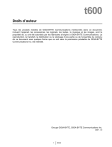
Lien public mis à jour
Le lien public vers votre chat a été mis à jour.
Caractéristiques clés
- Ecran tactile intuitif
- Connectivité Bluetooth et Wi-Fi
- Fonctions d'appareil photo et vidéo
- Lecteur multimédia intégré
- Suite bureautique mobile (Word, Excel, PowerPoint)
- Gestion des appels et des messages
- Personnalisation des paramètres
- Synchronisation avec ActiveSync
Questions fréquemment posées
Lors de la première utilisation, assurez-vous que la batterie est chargée, insérez votre carte SIM et suivez les instructions à l'écran pour configurer la date, l'heure et vos informations personnelles.
Vous pouvez vous connecter à Internet via GPRS ou Wi-Fi. Configurez les paramètres de connexion GPRS dans le menu 'Paramètres', ou connectez-vous à un réseau Wi-Fi disponible.
Pour envoyer un MMS, accédez à l'application de messagerie, créez un nouveau message et ajoutez un média (image, son, vidéo) à votre message avant de l'envoyer.
Activez le Bluetooth dans le menu 'Paramètres > Connexions > Bluetooth'. Recherchez les appareils disponibles et appariez-vous avec celui souhaité pour partager des fichiers ou utiliser un casque sans fil.